Page 1
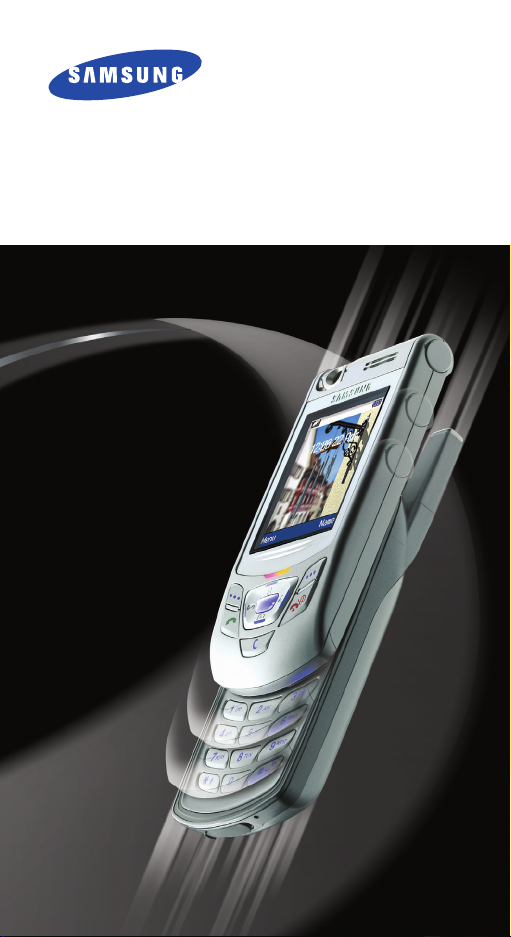
TRIBANDA
TELÉFONO GPRS
SGH-D410
Page 2
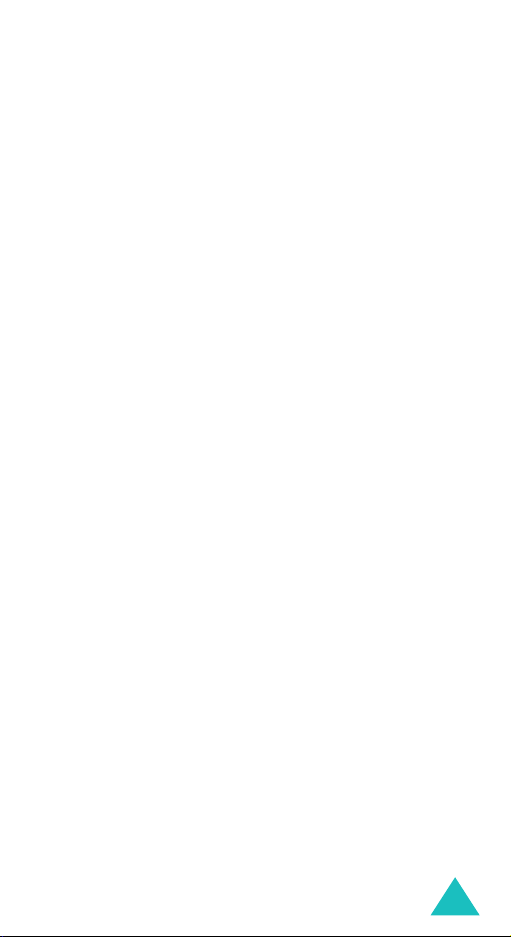
Índice
Precauciones de seguridad importantes......... 8
Desembalaje .................................................. 10
Su teléfono..................................................... 11
Diseño del teléfono ............................................. 11
Pantalla............................................................. 14
Iluminación de servicio........................................ 17
Cámara............................................................. 17
Información preliminar .................................. 18
Instalación de la tarjeta SIM ................................ 18
Carga de la batería ............................................. 20
Encendido y apagado del teléfono......................... 22
Uso de la función de Bloqueo de teclado ................ 23
Funciones de llamada..................................... 24
Realización de una llamada.................................. 24
Ajuste del volumen............................................. 26
Responder a una llamada .................................... 27
Revisión de las llamadas perdidas......................... 28
Cambio rápido a modo silencioso.......................... 30
Selección de funciones y opciones.................. 31
Agenda telefónica........................................... 33
Guardar un número con un nombre ...................... 33
Usar las opciones de entrada de la
agenda telefónica ............................................... 36
Búsqueda y marcado de un número de la agenda
telefónica .......................................................... 38
Edición de un grupo de llamadas .......................... 40
Marcación rápida ................................................ 41
Eliminación de todas las entradas de la
agenda telefónica ............................................... 42
Comprobación del estado de la memoria................ 43
Uso de los números de marcación de servicios........ 44
3
Page 3
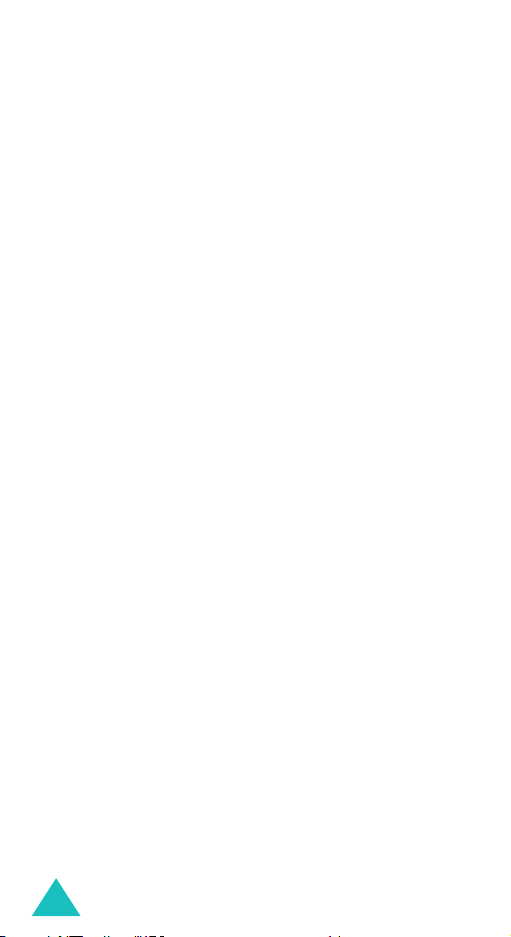
Índice
Introducción de texto..................................... 45
Cambio de modo de entrada de texto.................... 46
Uso del modo T9 ................................................ 47
Uso del modo alfabético ...................................... 49
Uso del modo número ......................................... 50
Uso del modo símbolo ......................................... 50
Opciones durante la llamada .......................... 51
Poner una llamada en espera ............................... 51
Uso de las funciones de menú .............................. 52
Desconexión del micrófono (silencio)..................... 53
Silenciar o enviar los tonos de teclas..................... 54
Envío de tonos DTMF .......................................... 54
Búsqueda de un número en la agenda telefónica..... 55
Llamada en espera ............................................. 56
Establecimiento de una multiconferencia................ 56
Uso de los menús ........................................... 59
Acceso a las funciones de menú por
desplazamiento .................................................. 59
Uso de accesos directos....................................... 60
Lista de funciones de menú.................................. 61
Mensajes de texto .......................................... 67
Bandeja entrada
Bandeja salida
Enviar nuevo
Plantillas
Ajustes
(Menú 1.5)
Eliminar todo
Estado memoria
Buzón de voz
Difusión
(Menú 1.9)
(Menú 1.1)
(Menú 1.2)
(Menú 1.3)
(Menú 1.4)
(Menú 1.6)
(Menú 1.7)
(Menú 1.8)
................................. 67
.................................... 69
...................................... 70
............................................ 73
.............................................. 73
...................................... 75
.................................. 75
...................................... 76
............................................. 77
4
Page 4
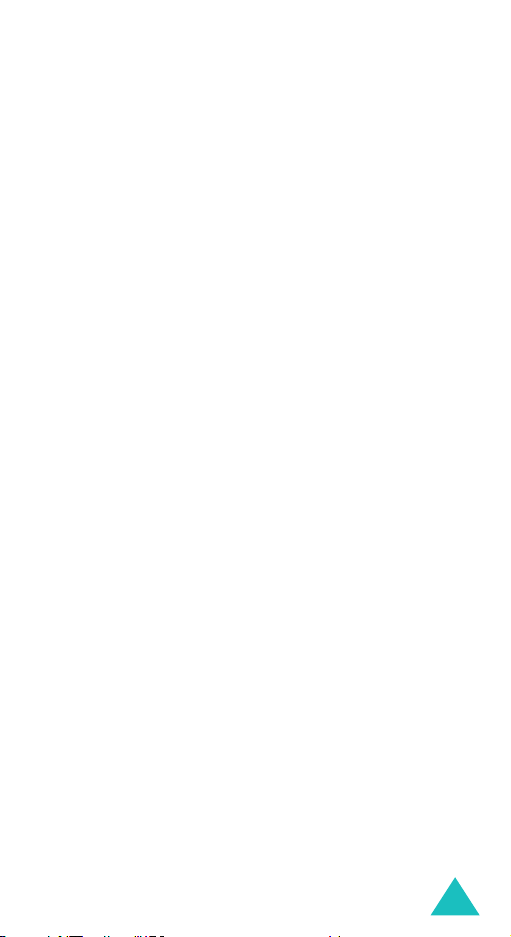
Índice
Mensajes con imagen ..................................... 79
Bandeja entrada
Bandeja salida
Borrador
Escribir nuevo
Plantillas
Eliminar todo
Estado memoria
Configurar
Perfil MMS
(Menú 2.1)
(Menú 2.2)
(Menú 2.3)
(Menú 2.4)
(Menú 2.5)
(Menú 2.6)
(Menú 2.7)
(Menú 2.8)
(Menú 2.9)
................................. 79
.................................... 82
............................................ 83
.................................... 84
............................................ 88
...................................... 89
.................................. 89
.......................................... 90
.......................................... 91
Correo electrónico .......................................... 93
Bandeja entrada
Bandeja salida
Borrador
Escribir nuevo
Plantillas
Eliminar todo
Estado memoria
Configurar
Perfil del correo electrónico
(Menú 3.1)
(Menú 3.2)
(Menú 3.3)
(Menú 3.4)
(Menú 3.5)
(Menú 3.6)
(Menú 3.7)
(Menú 3.8)
................................. 93
.................................... 96
............................................ 97
.................................... 98
.......................................... 100
.................................... 101
................................ 101
........................................ 102
(Menú 3.9)
................ 103
Registro de llamadas.................................... 105
Llamadas perdidas
Llamadas recibidas
Llamadas realizadas
Eliminar todo
Duración de llamada
Coste de llamada
(Menú 4.1)
(Menú 4.2)
(Menú 4.3)
(Menú 4.4)
(Menú 4.5)
(Menú 4.6)
............................ 105
............................ 106
.......................... 106
.................................... 107
.......................... 108
.............................. 109
Cámara......................................................... 110
Tomar y enviar
Mis fotos
(Menú 5.3)
Vídeo
Estado memoria
(Menú 5.1)
(Menú 5.2)
................................. 110
.......................................... 114
.............................................. 115
(Menú 5.4)
................................ 117
5
Page 5
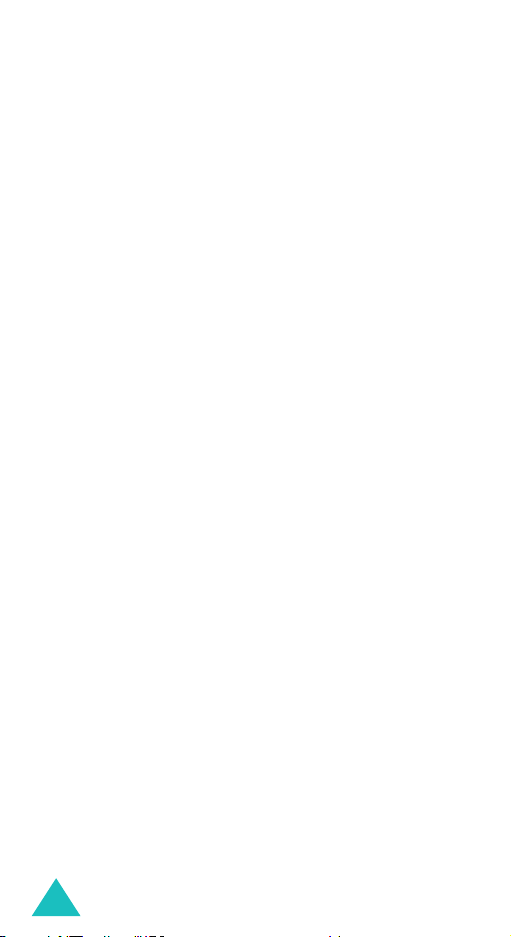
Índice
Ajustes de sonido ......................................... 118
Tono del timbre
Volumen del timbre
Tipo de alerta
Tono del teclado
Tono de mensaje
Tono al deslizar
Tono Enc/Apag
Tonos extra
(Menú 6.1)
(Menú 6.2)
(Menú 6.3)
(Menú 6.4)
(Menú 6.5)
(Menú 6.6)
(Menú 6.7)
(Menú 6.8)
................................ 118
........................... 118
................................... 119
............................... 119
.............................. 120
................................ 121
................................. 122
...................................... 122
Ajustes de teléfono ...................................... 123
Activar infrarrojos
Ajustes pantalla
Mensaje de bienvenida
Número propio
Idioma
(Menú 7.5)
Seguridad
Ajustes extra
Restablecer ajustes
(Menú 7.1)
(Menú 7.2)
(Menú 7.4)
............................. 123
................................ 127
(Menú 7.3)
...................... 130
................................. 130
............................................ 131
(Menú 7.6)
........................................ 131
(Menú 7.7)
.................................... 135
(Menú 7.8)
........................... 136
Agenda......................................................... 137
Alarma
(Menú 8.1)
Calendario
Fecha y hora
Calculadora
Pendiente
Nota de voz
Cambio moneda
............................................ 137
(Menú 8.2)
(Menú 8.4)
(Menú 8.5)
(Menú 8.6)
....................................... 139
(Menú 8.3)
.................................... 141
...................................... 143
........................................ 144
...................................... 147
(Menú 8.7)
................................ 149
Servicios de red............................................ 150
Desvío de llamadas
Restricción de llamadas
Llamada en espera
Selección de red
Identificador de línea
Grupo cerrado de usuarios (CUG)
Selección de banda
6
(Menú 9.1)
(Menú 9.2)
(Menú 9.3)
(Menú 9.4)
(Menú 9.5)
(Menú 9.7)
........................... 150
..................... 152
............................ 154
............................... 155
......................... 156
(Menú 9.6)
........ 156
........................... 158
Page 6
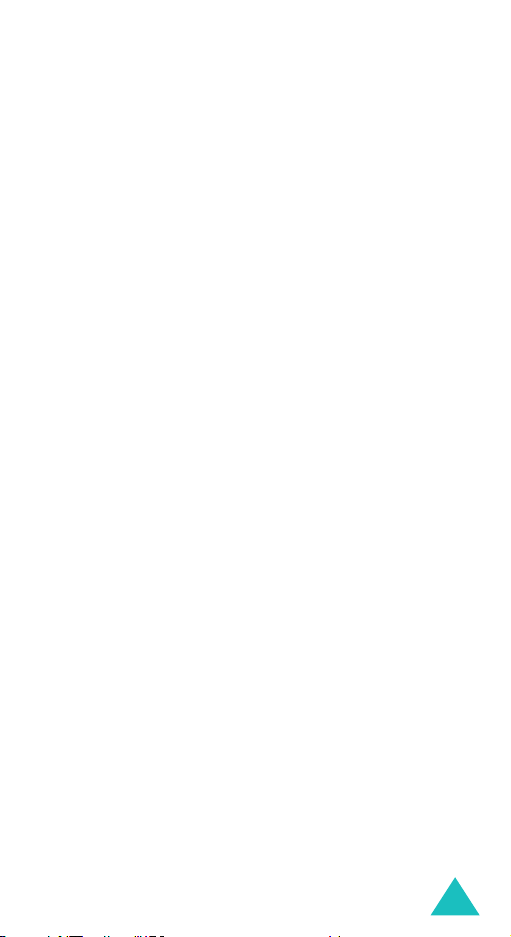
Índice
Entretenimiento ........................................... 159
Navegador WAP
Juegos
(Menú 10.2)
Sonidos
Imágenes
Eliminar todo
Estado memoria
(Menú 10.1)
(Menú 10.3)
(Menú 10.4)
(Menú 10.5)
(Menú 10.6)
........................................... 166
.............................. 159
.......................................... 169
....................................... 169
.................................. 170
.............................. 170
Solución de problemas ................................. 171
Códigos de acceso ........................................ 174
Contraseña del teléfono..................................... 174
PIN................................................................. 175
PUK ................................................................ 175
PIN2............................................................... 176
PUK2 .............................................................. 176
Contraseña de restricción .................................. 177
Información acerca de la salud y
la seguridad ................................................. 178
Exposición a la energía de radiofrecuencia
(Información sobre la tasa específica
de absorción o SAR) ......................................... 178
Precauciones al usar las baterías ........................ 179
Seguridad en carretera...................................... 181
Entorno operativo............................................. 181
Dispositivos electrónicos.................................... 182
Entornos con alto riesgo de explosión.................. 184
Llamadas de emergencia ................................... 185
Otras informaciones importantes de seguridad ..... 186
Cuidado y mantenimiento .................................. 187
Glosario........................................................ 189
Índice alfabético .......................................... 195
Tarjeta de referencia rápida ......................... 201
7
Page 7
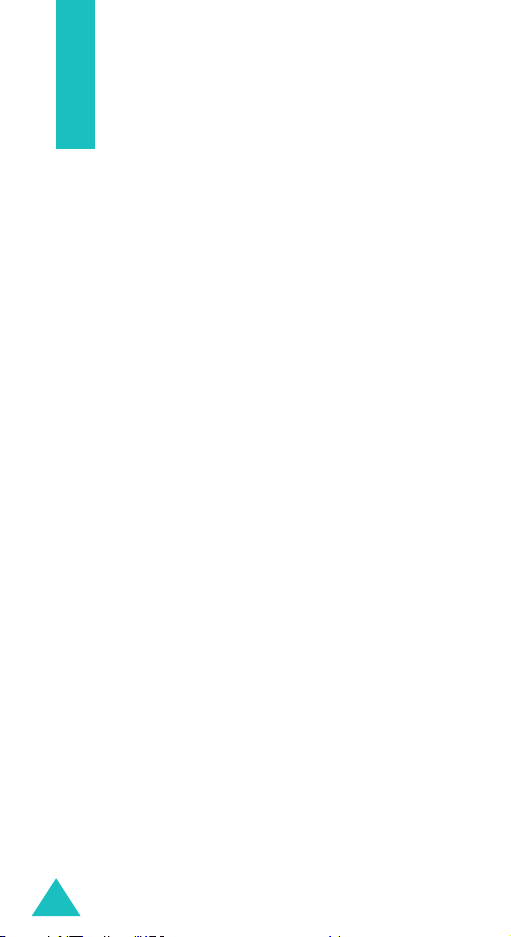
Precauciones de
seguridad
importantes
Antes de usar su teléfono, lea estas directrices. Su
incumplimiento puede ser peligroso o ilegal.
Seguridad en carretera en todo momento
No haga uso del teléfono móvil mientras conduce;
aparque el vehículo primero.
Desconecte el teléfono al repostar
No utilice el teléfono en gasolineras ni cerca de
combustibles ni productos químicos.
Desconecte el teléfono en aviones
Los teléfonos móviles pueden provocar
interferencias. Su uso en aviones no sólo es ilegal,
sino también peligroso.
Desconecte el teléfono en hospitales
Desconecte el teléfono en áreas cercanas a equipos
médicos. Cumpla toda normativa o ley en vigor.
Interferencias
Todos los teléfonos móviles pueden sufrir
interferencias que podrían afectar a su rendimiento.
Normativas especiales
Cumpla toda normativa especial en vigor en
cualquier área y desconecte siempre su teléfono
cuando su uso esté prohibido o cuando pueda
provocar interferencias o peligros (en un hospital,
por ejemplo).
Uso sensato
Use el teléfono sólo en su posición normal (junto al
oído). Evite el contacto innecesario con la antena
cuando el teléfono esté conectado.
8
Page 8
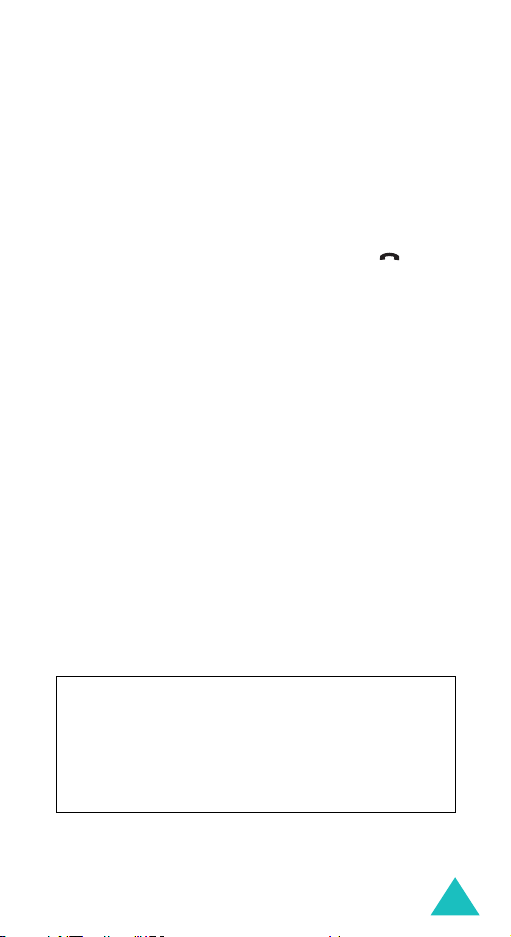
Precauciones de seguridad importantes
Llamadas de emergencia
Cerciórese de que el teléfono está conectado y
operativo. Marque el teléfono de emergencia del
lugar donde se encuentre y pulse la tecla .
Deberá desactivar todas las funciones innecesarias
antes de que pueda realizar la llamada de
emergencia. Dé toda la información necesaria de la
forma más precisa posible. No finalice la llamada
hasta que se lo indiquen.
Resistencia al agua
Este teléfono no es resistente al agua. Manténgalo
seco.
Accesorios y baterías
Utilice sólo accesorios y baterías autorizados por
Samsung. El uso de accesorios no autorizados
podría dañar su teléfono y ser peligroso.
Servicio cualificado
Su teléfono móvil debe repararlo únicamente
personal de servicio cualificado.
PRECAUCIÓN
RIESGO DE EXPLOSIÓN SI SE REEMPLAZA LA
BATERÍA POR UNA INCORRECTA.
DESHÁGASE DE LAS BATERÍAS USADAS DE
ACUERDO CON LAS INSTRUCCIONES.
Para obtener más información sobre seguridad,
véase “Información acerca de la salud y la
seguridad” en la página 178.
9
Page 9
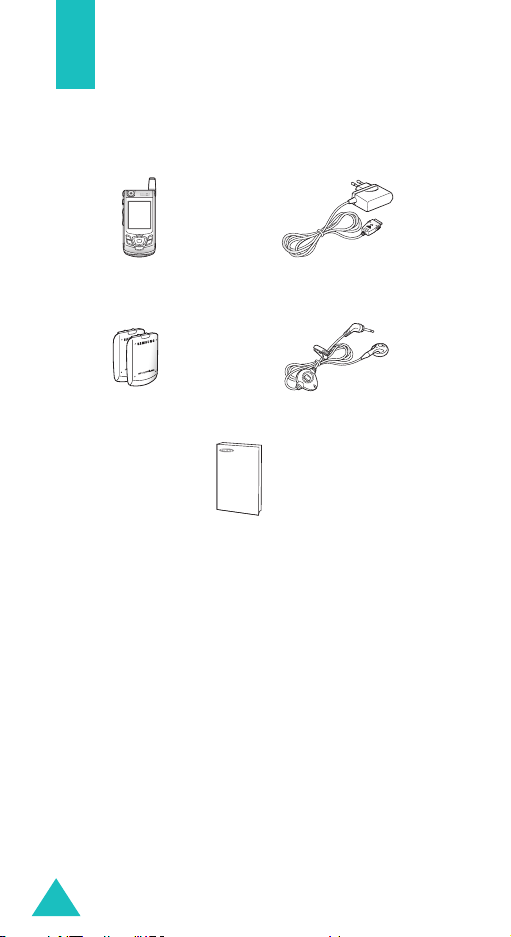
Desembalaje
El paquete que ha adquirido contiene los siguientes
elementos:
Teléf ono
Baterías
Manual de usuario
Nota
: Los elementos suministrados con el teléfono
pueden variar dependiendo del país en que se
encuentre o del proveedor de servicios.
Puede obtener los siguientes accesorios para su
teléfono en su distribuidor Samsung local:
• Batería originale • Micrófono-auricular
• Dispositivo sencillo • Soporte para coche
de manos libres
• Adaptador para el • Cargador de batería
encendedor
• Adaptador/cargador •
de viaje
•
Cable de datos
Adaptador de viaje
Micrófono-auricular
CD-ROM de software
10
Page 10
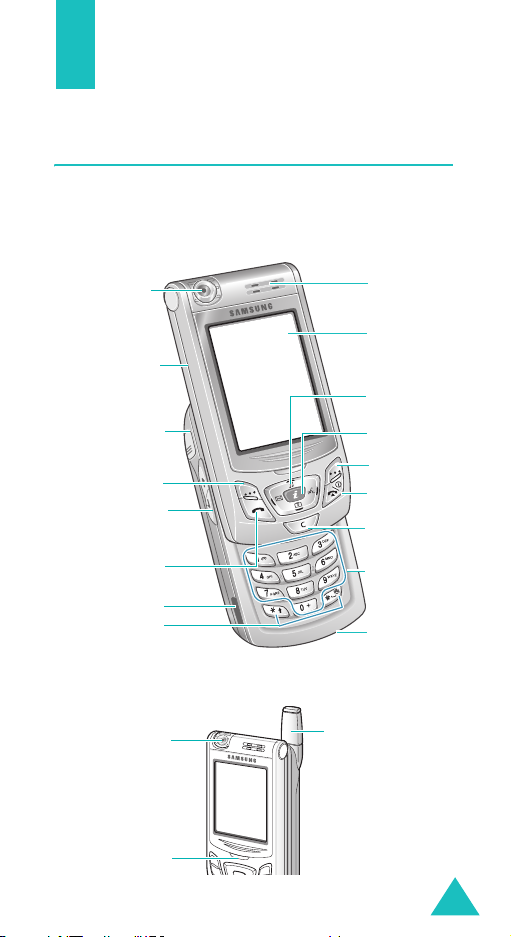
Su teléfono
,
Diseño del teléfono
Las siguientes imágenes muestran los elementos
principales de su teléfono:
Cámara
Tap a
deslizante
Toma d e
micrófono-
auricular
Tecla de función
(izquierda)
Teclas de
volumen y
desplazamiento
por el menú
Tecl a d e
marcado y
confirmación en
el menú
Puerto IrDA
Tecl a s d e
funciones
especiales
Cámara
Iluminación de
servicio
Auricular
Pantalla
Teclas d e
navegación (arriba
abajo, izquierda y
derecha)
Tecl a d e l
navegador WAP
Tecla de función
(derecha)
Tecla de encendido,
apagado y salida
del menú
Tec l a d e
anulación y
corrección
Teclas
alfanuméricas
Micrófono
Antena
11
Page 11
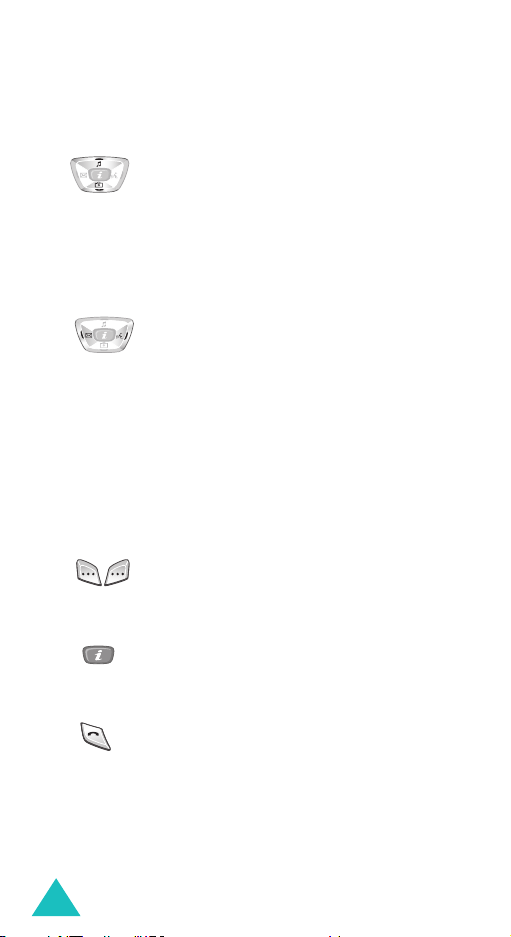
Su teléfono
Tecla(s) Descripción
En modo menú, sirve para desplazarse
por las opciones del menú y la agenda
telefónica.
En modo inactivo, la tecla arriba accede
rápidamente al menú
sonido
y la tecla abajo accede al menú
Cámara
.
En modo menú, la tecla izquierda
vuelve al nivel de menú anterior y la
tecla derecha selecciona el menú
actual.
Al introducir texto, mueve el cursor
hacia la izquierda o hacia la derecha
respectivamente.
En modo inactivo, la tecla izquierda
accede rápidamente al menú
Mensajes de texto
accede al menú
Realizan las funciones indicadas por el
texto situado sobre ellas en la parte
(teclas de
función)
inferior de la pantalla.
En modo inactivo, inicia el navegador
WAP (Wireless Application Protocol,
Protocolo de aplicaciones sin hilos).
Ajustes de
y la tecla derecha
Nota de voz
.
12
Realiza o responde a una llamada.
En modo inactivo, recupera el último
número marcado o recibido cuando se
mantiene pulsada.
En modo menú, selecciona una función
de menú o almacena la información
que se introduzca, como un nombre,
por ejemplo, en la memoria del
teléfono o de la tarjeta SIM.
Page 12
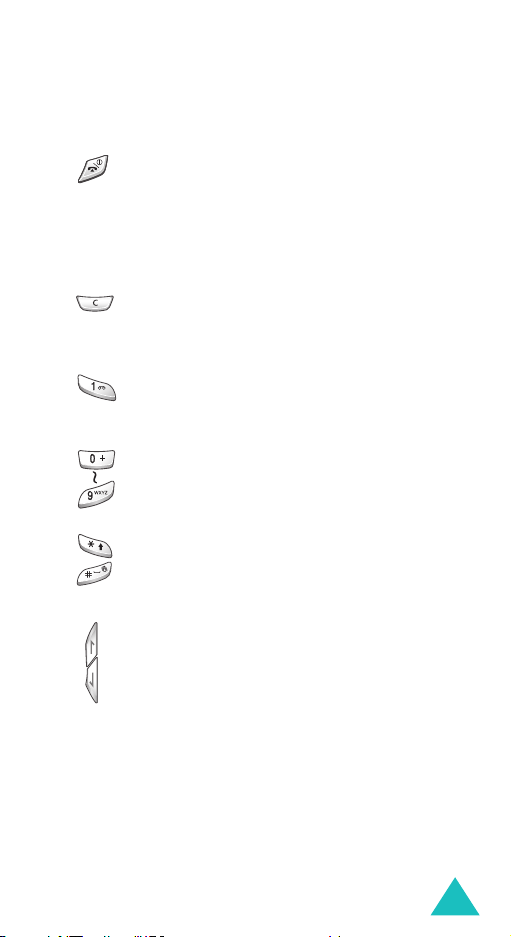
Su teléfono
Tecla(s) Descripción
Finaliza una llamada. También enciende
o apaga el teléfono cuando se
mantiene pulsada.
En modo menú, cancela los datos
introducidos y regresa al modo
inactivo.
Borra caracteres de la pantalla.
En modo menú, vuelve al nivel de
menú anterior.
En modo inactivo, accede directamente
a su buzón de voz cuando se mantiene
pulsada.
Introducen números, letras y algunos
caracteres especiales.
Introducen caracteres especiales.
Realizan diferentes funciones.
(en el lateral izquierdo del teléfono)
Durante una llamada, ajusta el
volumen del auricular.
En modo inactivo con la tapa abierta,
ajusta el volumen del tono de las
teclas.
En modo menú, sirve para desplazarse
por las opciones del menú y la agenda
telefónica.
(continuación)
13
Page 13
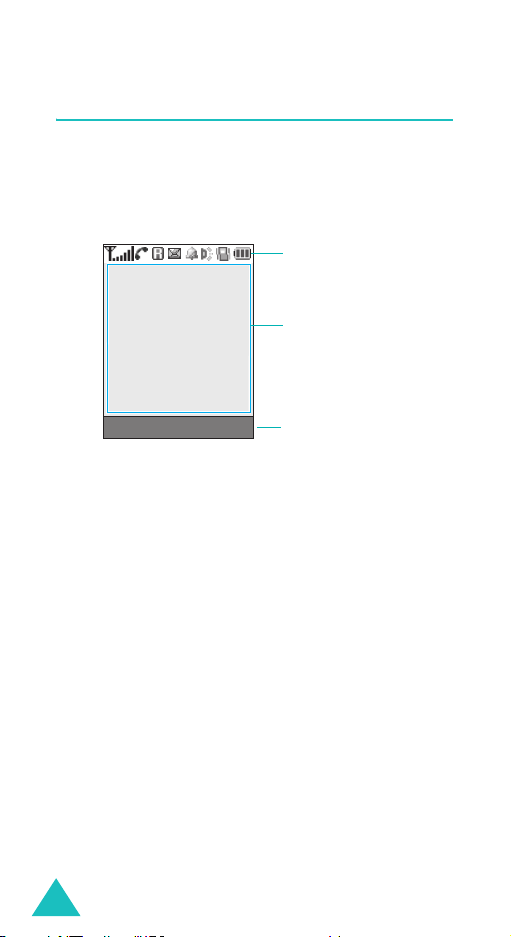
Su teléfono
Pantalla
Diseño de la pantalla
La pantalla se compone de tres áreas:
Iconos
Zona de texto y
gráficos
Menú Nombre
Indicadores de las
teclas de función
Zona Descripción
Primera línea Muestra diversos iconos. Véase
página 15.
Líneas
centrales
Presentan mensajes,
instrucciones y cualquier
información que se introduzca (el
número que está marcando, por
ejemplo).
Última línea Muestra las funciones asignadas
en cada momento a las dos
teclas de función.
14
Page 14
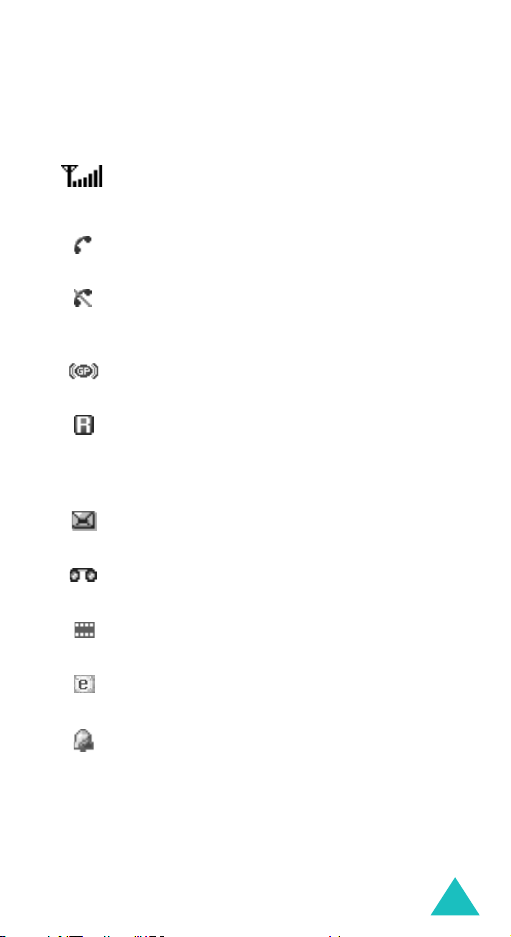
Iconos
Su teléfono
Icono Descripción
Muestra la intensidad de la señal recibida.
Cuanto mayor es el número de barras,
mayor es la intensidad de la señal.
Aparece cuando una llamada está en
proceso.
Aparece cuando se encuentre en una zona
sin cobertura. Cuando vea este icono no
podrá ni realizar ni recibir llamadas.
Aparece cuando el teléfono se conecta a la
red GPRS.
Aparece cuando está fuera de su zona de
cobertura y se ha conectado a una red
diferente; por ejemplo, cuando viaja a
otros países.
Aparece cuando se ha recibido un nuevo
mensaje de texto.
Aparece cuando se ha recibido un nuevo
mensaje en el buzón de voz.
Aparece cuando se ha recibido un nuevo
mensaje multimedia.
Aparece cuando se ha recibido un nuevo
correo electrónico.
Aparece cuando se determina la alarma
para su activación a una hora determinada.
15
Page 15
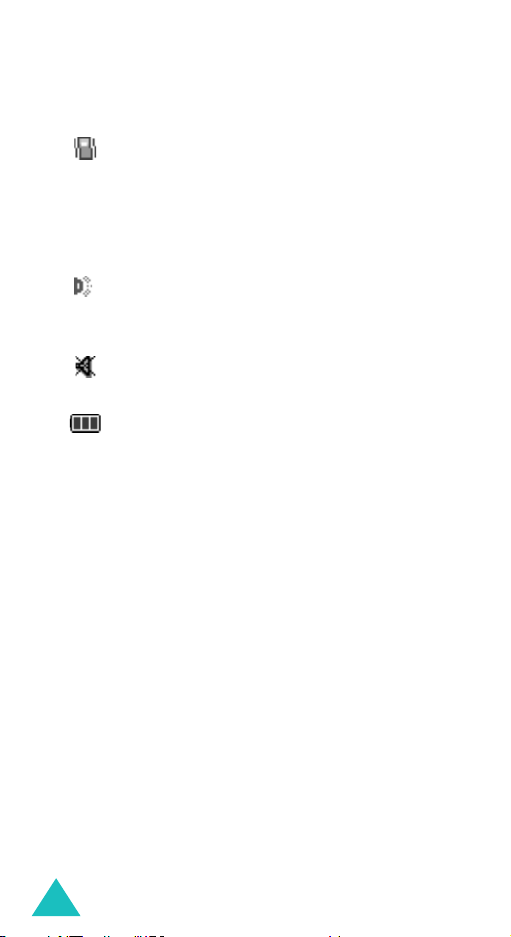
Su teléfono
Icono Descripción
(continuación)
Aparece cuando se activa el modo
silencioso y cuando se ha determinado en
el menú
Tipo de alerta (Menú 6.3
) que el
teléfono vibre cuando reciba una llamada.
Para obtener más información, véase
página 30 y página 119 respectivamente.
Aparece cuando el puerto IrDA está activo.
Para obtener más detalles, véase
página 123.
Aparece cuando se ha activado el modo de
silencio.
Muestra el nivel de carga de la batería.
Cuantas más barras vea, más carga queda.
Retroiluminación
Una retroiluminación ilumina la pantalla y el
teclado. Al pulsar cualquier tecla o deslizar la tapa,
la retroiluminación se enciende. Se apaga cuando
no se pulsan teclas durante un período determinado
de tiempo, dependiendo de la configuración del
menú
Retroiluminación (Menú 7.2.4
se pulsan teclas, la pantalla se apaga tras un minuto
para conservar la energía de la batería.
Para especificar el tiempo de activación de la
retroiluminación, diríjase al menú
Retroiluminación (Menú 7.2.4
página 128 para obtener más detalles.
También puede configurar el teléfono para que se
encienda la retroiluminación sólo durante un
período específico de tiempo, en el menú
Iluminación automática (Menú 7.2.5
página 129 para obtener más detalles.
). Cuando no
). Véase
). Véase
16
Page 16
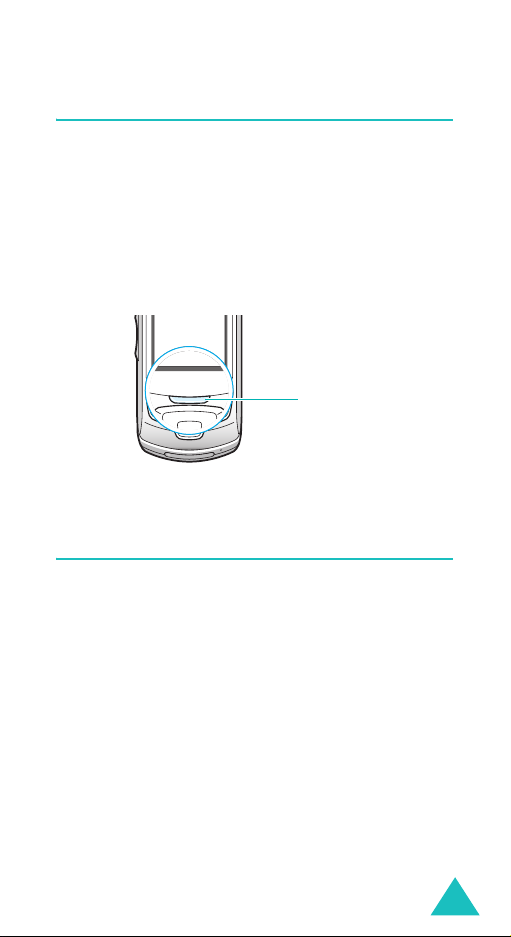
Su teléfono
Iluminación de servicio
La iluminación de servicio está situada debajo de la
pantalla. Parpadea cuando el teléfono dispone de
servicios.
Para activar o desactivar la iluminación de servicio,
configure el menú
(
Menú 7.2.6
Iluminación de servicio
). Véase página 129 para obtener más
detalles.
Iluminación
de servicio
Cámara
El módulo de cámara de la parte superior izquierda
del teléfono le permite tomar fotografías o grabar
un vídeo sobre la marcha.
Para obtener más detalles sobre la función de
cámara, véase página 110.
17
Page 17
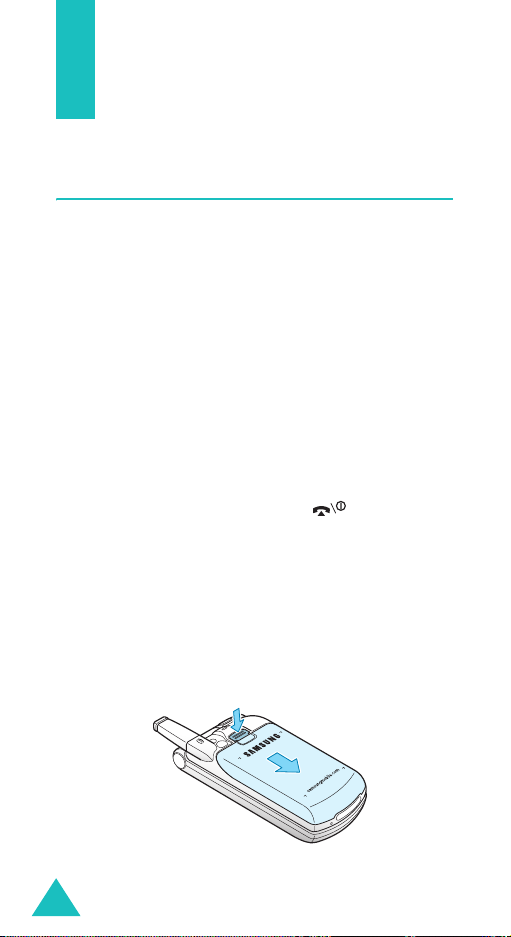
Información
preliminar
Instalación de la tarjeta SIM
Al suscribir una red móvil se le proporciona una
tarjeta SIM (Módulo de identificación del abonado)
cargada con información sobre la suscripción, como
su número de PIN y servicios opcionales
disponibles, entre otros.
¡Atención!
1. Si fuera necesario, apague el teléfono
manteniendo pulsada la tecla hasta que
aparezca la imagen de apagado.
2. Extraiga la batería. Para hacerlo:
La tarjeta SIM y sus contactos pueden
dañarse fácilmente al doblar o arañar la
tarjeta; tenga cuidado al tocar, insertar
o extraer la tarjeta.
Mantenga todas las tarjetas SIM fuera
del alcance de los niños.
Presione el cierre superior de la batería y
manténgalo en esa posición.
Deslice la batería y levántela como indica la
ilustración.
18
Page 18
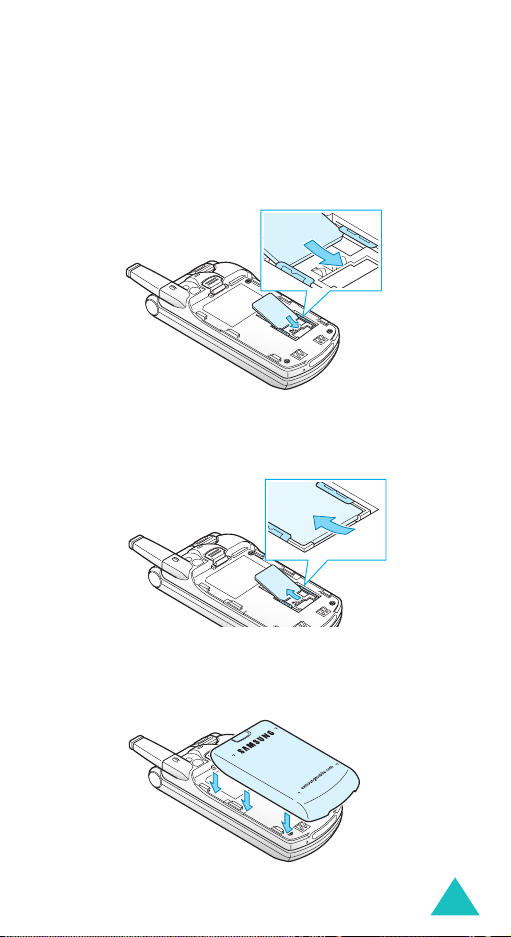
Información preliminar
3. Deslice la tarjeta SIM en su contenedor, como se
observa en la ilustración, de manera que la
tarjeta quede bloqueada.
Asegúrese de que los contactos dorados de la
tarjeta están colocados boca abajo.
Nota
: Cuando deba extraer la tarjeta SIM, deslícela
como se observa en la ilustración y retírela
del contenedor.
4. Coloque la batería observando que las lengüetas
de la batería coincidan con las ranuras del
teléfono.
19
Page 19
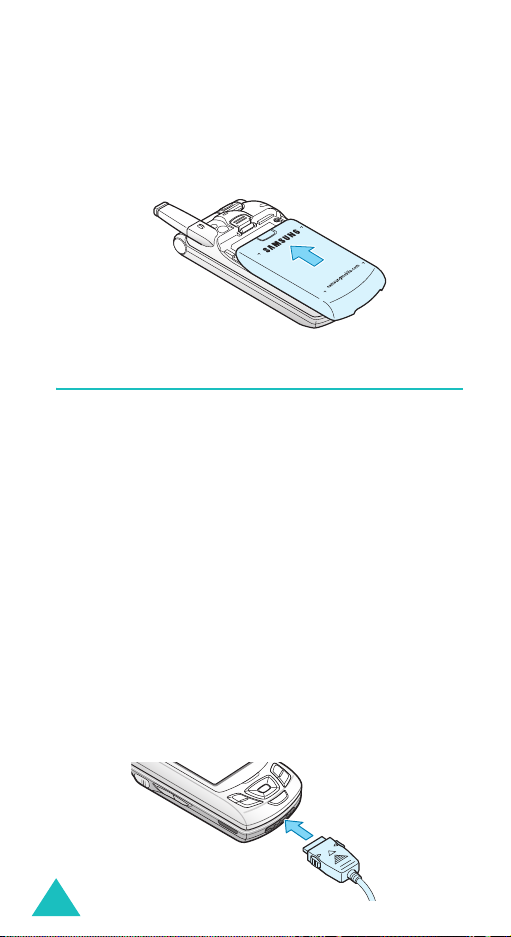
Información preliminar
5. Deslice la batería hacia la parte superior del
teléfono hasta que quede encajada en su lugar y
se oiga un clic. Asegúrese de instalar
correctamente la batería antes de conectar el
teléfono.
Carga de la batería
Su teléfono se alimenta con una batería de Li-ion
recargable. Junto con su teléfono, recibirá un
adaptador de viaje para cargar la batería. Utilice sólo
baterías y cargadores autorizados. Si desea obtener
más información, pregunte en su distribuidor local
Samsung.
El adaptador de viaje le permite utilizar el teléfono
mientras se está cargando la batería; sin embargo, el
teléfono se carga más lentamente.
Nota
: Debe cargar totalmente la batería antes de usar
su teléfono por primera vez. Una batería
descargada se recarga por completo en
200 minutos aproximadamente.
1. Con la batería colocada en el teléfono, enchufe el
adaptador de viaje en la toma de la parte inferior
del teléfono.
20
Page 20
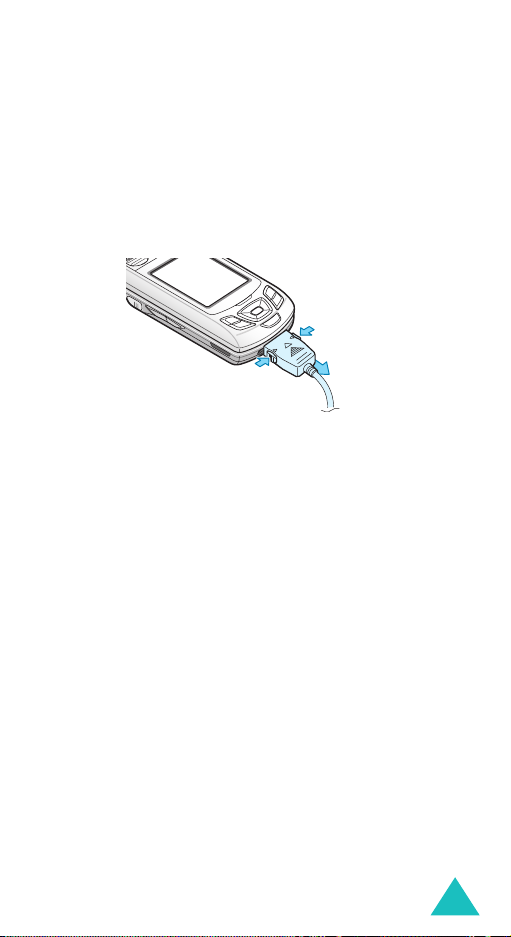
Información preliminar
2. Conecte el adaptador de viaje a un enchufe de
pared de CA estándar.
3. Una vez que la carga haya finalizado,
desenchufe el adaptador de la toma de corriente
y desconéctelo del teléfono presionando las
lengüetas grises del conector situadas a ambos
lados y tirando del conector hacia fuera.
➀
➀
Nota
: Debe desenchufar el adaptador antes de
➁
extraer la batería del teléfono durante la carga,
o de lo contrario, podría dañarse el teléfono.
Indicador de batería baja
Cuando la batería está a punto de agotarse y
quedan apenas unos minutos de conversación,
suena un tono de advertencia y aparece un
mensaje a intervalos regulares en pantalla. Cuando
esto sucede, su teléfono desactiva la
retroiluminación para conservar la energía que
quede en la batería.
Cuando el nivel de la batería es demasiado bajo, el
teléfono se apaga automáticamente.
21
Page 21
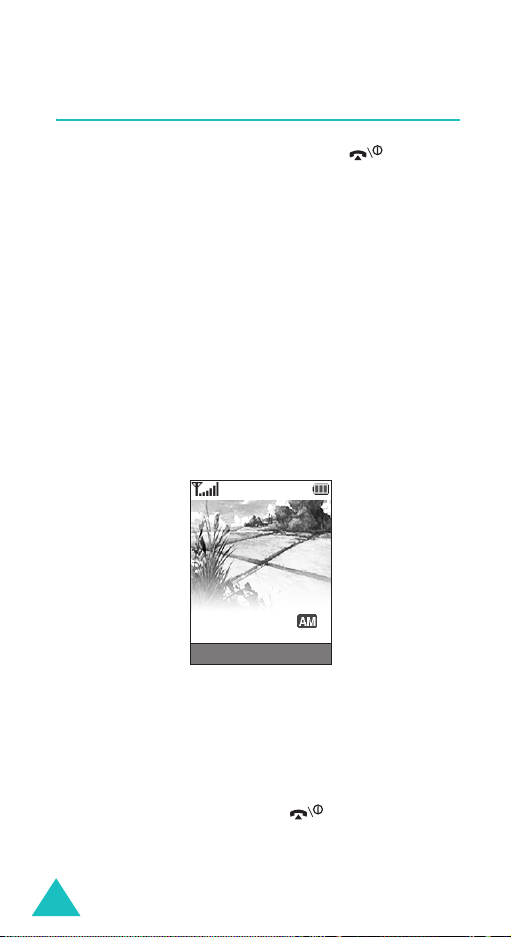
Información preliminar
Encendido y apagado del teléfono
1. Pulse y mantenga pulsada la tecla hasta
que el teléfono se encienda.
2. Si el teléfono le pide que introduzca la contraseña
del teléfono, introdúzcala y pulse la tecla de
función
viene predefinida de fábrica como “00000000”.
Para obtener más información, véase página 174.
3. Si el teléfono le pide el PIN, tecléelo y pulse la
tecla de función
información, véase página 175.
El teléfono busca su red y, después de
encontrarla, aparece la pantalla inactiva del
siguiente modo. Ahora puede realizar o recibir
llamadas.
Aceptar
. La contraseña del teléfono
Aceptar
Menú Nombre
. Para obtener más
Prov. servicio
Mié 06 Mar
07:30
Nota
: El idioma de pantalla viene predefinido como
inglés. Para cambiar el idioma, use la opción
de menú
Idioma (Menú 7.5
). Para obtener
más información, véase página 131.
4. Cuando desee apagar el teléfono, pulse y
mantenga pulsada la tecla hasta que
aparezca la imagen de apagado.
22
Page 22
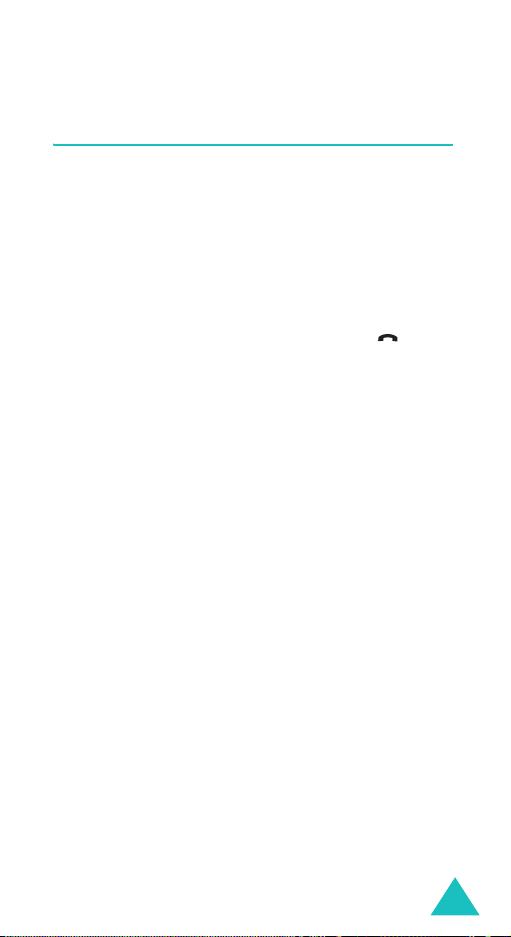
Información preliminar
Uso de la función de Bloqueo de
teclado
Puede deslizar la tapa hacia arriba para utilizar el
teclado numérico y hacia abajo para reducir el
tamaño del teléfono.
Cuando devuelve la tapa a su posición original, la
pantalla se apaga y el teléfono bloquea
automáticamente el teclado para evitar que se pulse
por accidente.
Cuando pulsa y mantiene pulsada la tecla o una
de las teclas de volumen del lateral izquierdo, la
pantalla se enciende y muestra “Teclado bloqueado”.
Para desbloquear el teclado, pulse y mantenga
pulsada la tecla de función
el teclado y puede utilizar las funciones del teléfono.
Desbloquear
. Se activa
23
Page 23
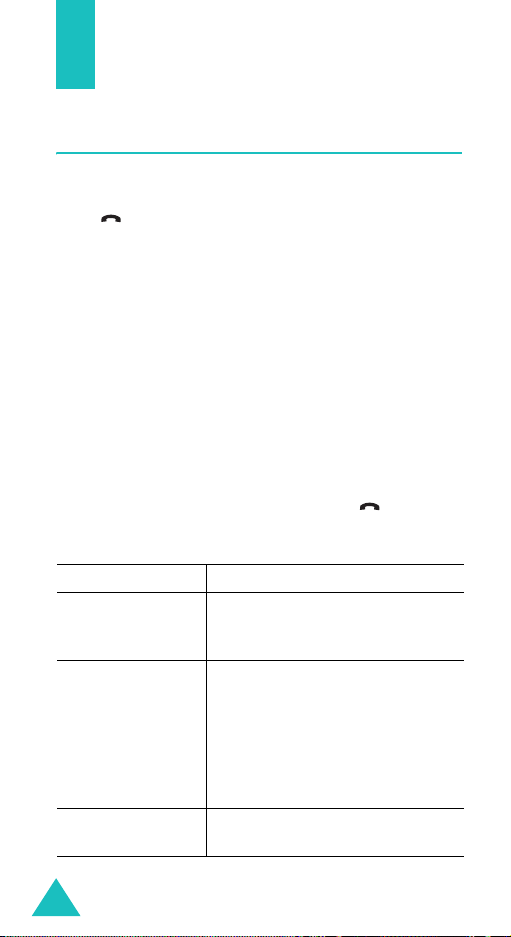
Funciones de llamada
Realización de una llamada
Cuando aparece la pantalla inactiva, teclee el
prefijo territorial y el número de teléfono y pulse la
tecla .
Nota
: Cuando active la función
automática
(
Menú 7.7
automáticamente hasta un máximo de diez
veces si la persona no responde a la llamada o si
tiene la línea ocupada. Véase página 135 para
obtener más detalles.
en el menú
), el teléfono llama de nuevo
Realización de una llamada internacional
1. Mantenga pulsada la tecla 0.
Aparecerá en la pantalla el carácter
2. Escriba el código del país, el prefijo territorial y el
número de teléfono y pulse la tecla .
Corrección del número
Para borrar… Pulse…
el último dígito
que aparece en la
pantalla
cualquier otro
dígito del número
toda la pantalla la tecla
la tecla
la tecla izquierda o derecha
hasta que el cursor aparezca
justo a la derecha del número
que se desea borrar. Pulse la
tecla
introducir un dígito pulsando la
tecla de número conveniente.
durante más de un segundo.
Rellamada
Ajustes extra
+
.
C
.
C
. También puede
C
y manténgala pulsada
24
Page 24
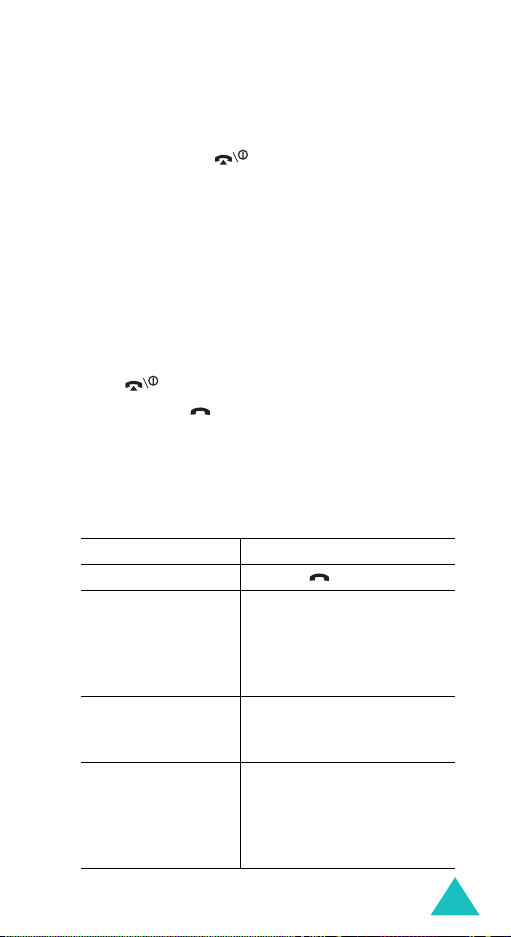
Funciones de llamada
Finalización de una llamada
Cuando desee terminar una llamada, pulse
brevemente la tecla .
Rellamada al último número marcado
El teléfono guarda los números que ha marcado, ha
recibido o no ha contestado si es posible identificar
a la persona que llama. Véase “Registro de
llamadas” en la página 105 para obtener más
detalles.
Para recuperar uno de esos números:
1. Si la pantalla contiene caracteres, pulse la
tecla para volver al modo inactivo.
2. Pulse la tecla para presentar la lista de los
últimos números ordenados cronológicamente
según realizó o recibió las llamadas.
3. Use las teclas arriba y abajo para desplazarse
por los números hasta que quede resaltado el
número que desea.
4.
P
ara… Pulse…
marcar el número la tecla .
editar el número la tecla de función
eliminar el número la tecla de función
eliminar todos los
números de la lista
del registro de
llamadas
Opciones
Editar
según “Corrección del
número” en la página 24.
Opciones
Eliminar
la tecla de función
Opciones
Eliminar todo
obtener más información,
véase página 107.
y seleccione
. Cambie el número
y seleccione
.
y seleccione
. Para
25
Page 25
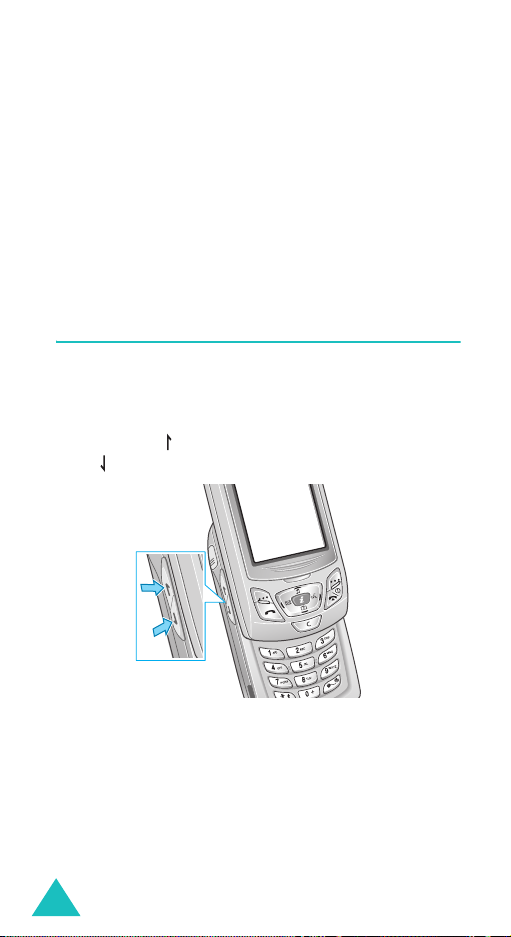
Funciones de llamada
Uso de la agenda telefónica
Puede guardar los números de teléfono que utiliza
más frecuentemente en la tarjeta SIM o en la
memoria del teléfono; estas dos opciones conforman
la denominada agenda telefónica. Simplemente
seleccione un nombre para recuperar el número
asociado. Para obtener más detalles sobre las
funciones de agenda telefónica, véase página 33.
Ajuste del volumen
Durante una llamada, si desea ajustar el volumen
del auricular, use las teclas de volumen situadas en
el lateral izquierdo del teléfono.
Pulse la tecla para subir el nivel de volumen y la
tecla para bajarlo.
En modo inactivo con la tapa abierta, también puede
ajustar el tono del teclado utilizando estas teclas.
26
Page 26
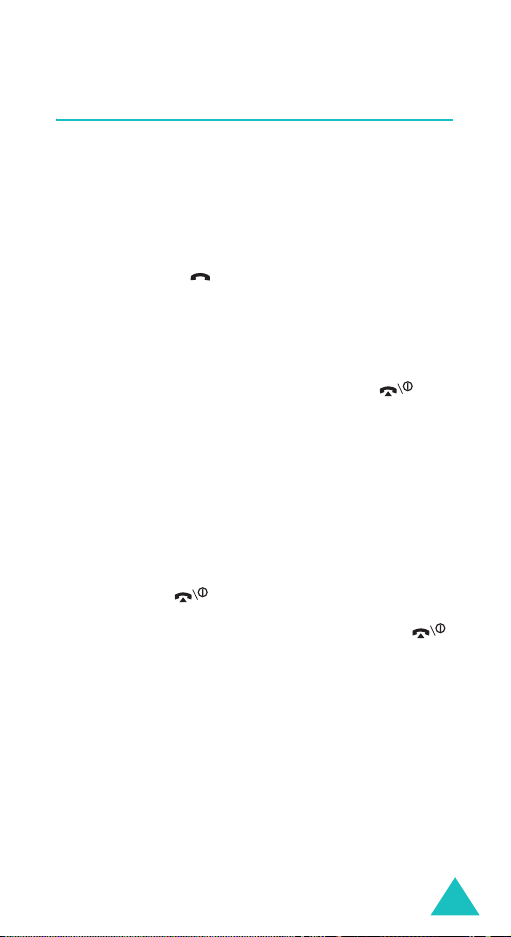
Funciones de llamada
Responder a una llamada
Cuando alguien lo llame, el teléfono suena y
muestra la imagen de llamada entrante.
Si se puede identificar a la persona que llama,
aparece su número de teléfono (o su nombre, si
figura en su agenda telefónica).
1. Pulse la tecla o la tecla de función
para responder a la llamada entrante.
Si se ha activado la opción
cualquier tecla
(
Menú 7.7
responder la llamada, excepto la tecla y la
tecla de función
Si se ha activado la opción
menú
Ajustes extra (Menú 7.7
responder la llamada simplemente deslizando la
tapa. Véase página 135.
Nota
: Para rechazar la llamada, pulse y mantenga
pulsada una de las teclas de volumen, o
pulse la tecla de función
tecla
2. Finalice la nueva llamada pulsando la tecla .
Note
: Se puede responder a una llamada mientras se
usa la agenda telefónica o las funciones de
menú. Tras finalizar la llamada, el teléfono
vuelve a la pantalla de funciones que estaba
usando.
del menú
), puede pulsar cualquier tecla para
Rechazar
.
Responde con
Ajustes extra
. Véase página 135.
Deslizar activo
Rechazar
Aceptar
del
), puede
o la
27
Page 27

Funciones de llamada
Revisión de las llamadas perdidas
Cuando no pueda responder una llamada por la
razón que sea, puede saber quién le llamó para
devolverle la llamada.
El número de llamadas perdidas aparece en la
pantalla inactiva inmediatamente después de perder
una llamada.
Para ver inmediatamente la llamada perdida:
1. Pulse la tecla de función
Aparece el número de la llamada perdida más
reciente, si está disponible.
Para… Pulse…
2.
desplazarse por las
llamadas perdidas
llamar al número que
aparece
editar o eliminar el
número de una
llamada perdida
Ver
.
la tecla arriba o abajo.
la tecla .
la tecla de función
Selecc.
párrafos siguientes.
. Véase los
Edición del número de una llamada
perdida
Nota
: En caso de que el número de la llamada perdida
no esté disponible, no aparece la opción
1. Pulse la tecla de función
2. Pulse la tecla arriba o abajo para resaltar la
opción
Editar
.
3. Pulse la tecla de función
28
Opciones
Selecc.
.
.
Editar
.
Page 28
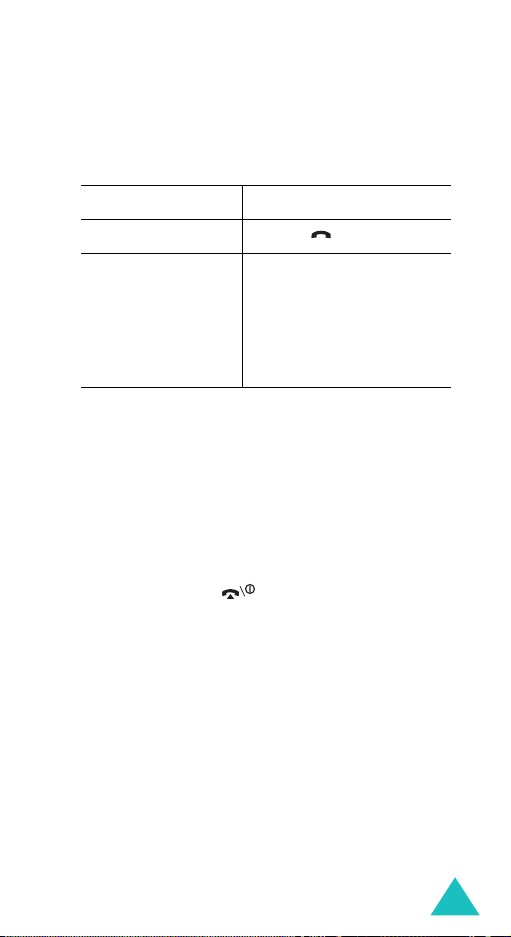
Funciones de llamada
4. Cambie el número.
5.
Para… Pulse…
llamar al número la tecla .
guardar el número la tecla de función
Guardar
e introduzca el
nombre y la ubicación.
Para obtener más
información, véase
página 33.
Eliminación de una llamada perdida
1. Pulse la tecla de función
Opciones
.
2. Si fuera necesario, pulse la tecla arriba o abajo
para resaltar la opción
3. Pulse la tecla de función
Eliminar
Selecc.
.
.
Puede pulsar la tecla en cualquier momento
para salir de la función de llamadas perdidas.
Nota
: Puede acceder a la función de llamadas
perdidas en cualquier momento seleccionando
el menú
Llamadas perdidas (Menú 4.1
).
Para obtener más información, véase
página 105.
29
Page 29
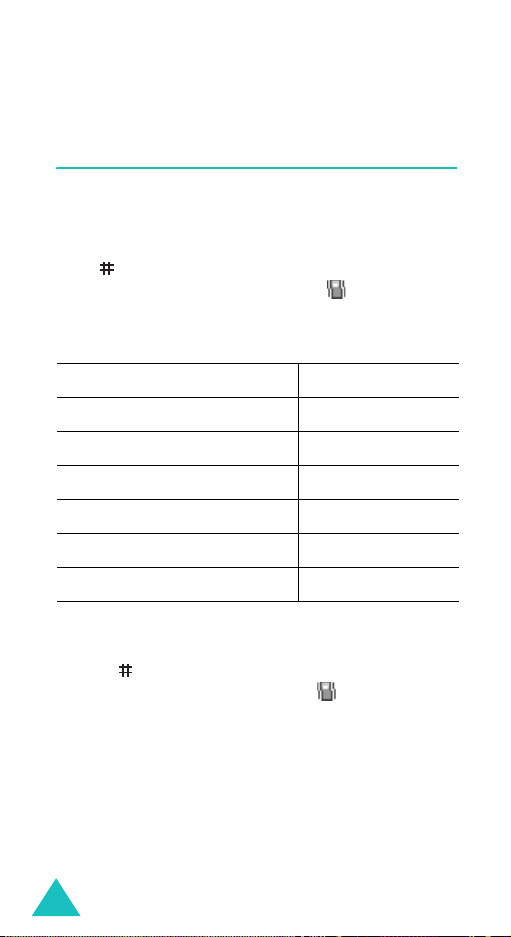
Funciones de llamada
Cambio rápido a modo silencioso
El modo silencioso es útil cuando desea que el
teléfono no suene, como por ejemplo, en un teatro.
En modo inactivo, pulse y mantenga pulsada la
tecla
hasta que aparezcan el mensaje “Modo
silencioso” y el icono de vibración ( ).
En modo silencioso, el teléfono configura el sonido
del siguiente modo:
Opción Nuevos valores
Tipo de alerta (
Tono del t e c la d o (
Menú 6.3
Menú 6.4
)Vibración
)Desactivado
Tono de mensaje (
Tono al deslizar (
Tono Enc/Apag Desactivado
Tonos ext ra (
Para salir y reactivar los valores de sonido
anteriores, pulse y mantenga pulsada una vez más
la tecla hasta que aparezca “Salir modo
silencioso”. El icono de vibración ( ) desaparece.
Nota
: Cuando apaga el teléfono, se desactiva
automáticamente el modo silencioso.
30
Menú 6.5
Menú 6.6
Menú 6.8
) Luz + vibración
)Desactivado
)Desactivados
Page 30
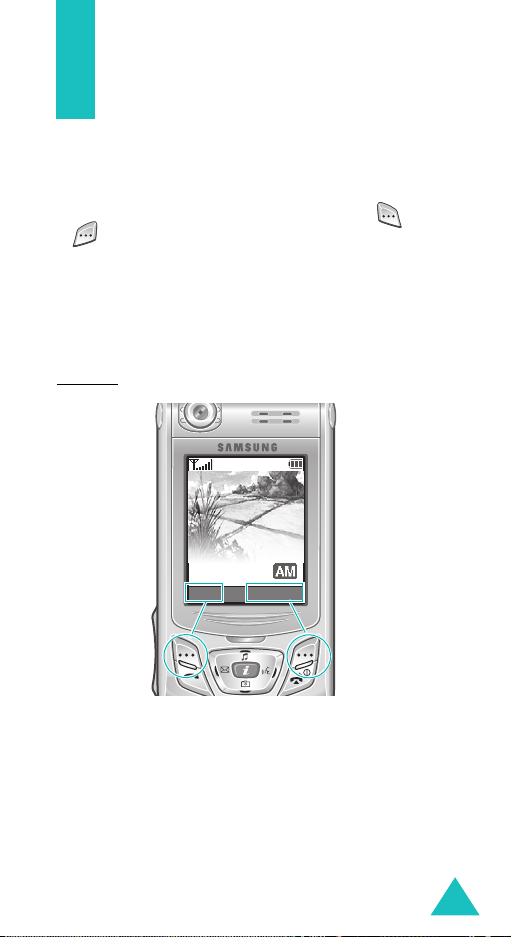
Selección de
funciones y opciones
Su teléfono ofrece un conjunto de funciones que le
permite personalizarlo. Estas funciones están
dispuestas en menús y submenús, y se accede a
ellas utilizando las dos teclas de función (
y ). Cada menú y submenú permite ver y alterar
los ajustes de una función concreta.
El cometido de estas teclas varía según la función
que esté usando en cada momento; las etiquetas de
la línea inferior de la pantalla justo encima de cada
tecla indican su función actual.
Ejemplo
:
Prov. servicio
Mié 06 Mar
07:30
Menú Nombre
Pulse la tecla de
función izquierda
para acceder al
modo menú.
Pulse la tecla de
función derecha
para acceder a la
agenda telefónica.
31
Page 31

Selección de funciones y opciones
Para ver las diferentes funciones y opciones
disponibles y para seleccionar la opción deseada:
1. Pulse la tecla de función adecuada.
2.
Para… Pulse…
seleccionar la:
• función que aparece
• opción resaltada
ver la siguiente
función o resaltar la
siguiente opción de
la tecla de función
Selecc.
o la
tecla derecha.
la tecla abajo o la
tecla en el lateral
izquierdo del teléfono.
una lista
volver a la función
anterior o a la opción
anterior en una lista
retroceder un nivel en
la estructura
salir de la estructura
la tecla arriba o la
tecla en el lateral
izquierdo del teléfono.
la tecla izquierda, la
tecla de función o
la tecla
C
.
la tecla .
sin cambiar los
ajustes
En algunas funciones, se le puede pedir una
contraseña o el PIN. Introduzca el código y pulse la
tecla de función
Nota
: Cuando acceda a una lista de opciones, su
Aceptar
.
teléfono resaltará la opción actual. Sin
embargo, si sólo se dispone de dos opciones,
como
Activado/Desactivado
Desactivar
, el teléfono resalta la opción que
o
Activar
/
actualmente no está activa, para que la pueda
seleccionar directamente.
32
Page 32

Agenda telefónica
Puede guardar números de teléfono y sus nombres
correspondientes en las memorias de la tarjeta SIM
y del teléfono. Físicamente están separadas, pero
se utilizan como una sola entidad, la agenda
telefónica.
Guardar un número con un nombre
Los números se pueden guardar de dos maneras:
• Con la tecla de función
inactivo.
• Con la opción
agenda telefónica.
Entrada nueva
Guardar
Guardar un número en modo inactivo
En cuanto empiece a introducir un número, aparece
Guardar
que le permitirá guardar el número en la agenda
telefónica.
1. Introduzca el número que desee guardar.
2. Cuando esté seguro de que es correcto, pulse la
3. Seleccione un icono para identificar la categoría
encima de la tecla de función izquierda, lo
Nota
: Si comete un error al introducir un número,
corríjalo con la tecla
información, véase página 24.
tecla de función
del número que se guardará. Dispone de tres
categorías:
• : Número de teléfono móvil.
• : Número del trabajo.
• : Número particular.
Para seleccionar la categoría, pulse la tecla
izquierda o derecha y pulse la tecla de función
Selecc.
.
Guardar
en modo
del menú de la
C
. Para obtener más
.
33
Page 33

Agenda telefónica
4. Seleccione dónde desea guardar los datos, en
SIM
o
Teléfono
abajo y la tecla de función
Nota
: Si cambia de teléfono, podrá seguir
, pulsando la tecla arriba o
Selecc.
.
teniendo acceso a los números guardados
en la memoria de la tarjeta SIM, mientras
que los números guardados en la memoria
del teléfono deberán guardarse de nuevo.
5. Introduzca un nombre y pulse la tecla de
función
Aceptar
.
La longitud máxima del nombre depende de la
tarjeta SIM. Para obtener más detalles sobre
cómo introducir caracteres, véase página 45.
6. Si no desea guardar el número y el nombre en la
ubicación sugerida, pulse la tecla
C
para borrar
el número de ubicación e introduzca otra
ubicación pulsando el teclado numérico.
7. Pulse la tecla de función
Aceptar
para guardar
el nombre y el número.
Tras guardarlo, el teléfono muestra la entrada o
el nombre que acaba de crear en la agenda
telefónica.
8.
Para… Pulse…
utilizar las opciones de
entrada
la tecla de función
Opciones
. Para
obtener más
información, véase
página 36.
volver a la pantalla
la tecla .
inactiva
34
Page 34

Agenda telefónica
Guardar un número utilizando el menú de
la agenda telefónica
1. Cuando aparece la pantalla inactiva, pulse la
tecla de función
Nombre
.
2. Desplácese hasta
tecla arriba o abajo y pulse la tecla de función
Selecc.
3. Seleccione un icono para identificar la categoría
del número que se guardará pulsando la tecla
izquierda o derecha y pulsando la tecla de
función
Nota
4. Seleccione dónde desea guardar los datos, en
SIM
abajo y la tecla de función
5. Introduzca un nombre y pulse la tecla de
función
La longitud máxima del nombre depende de la
tarjeta SIM. Para obtener más detalles sobre
cómo introducir caracteres, véase página 45.
6. Introduzca el número o la dirección de correo
electrónico que desee guardar y pulse la tecla de
función
7. Para guardar el número, siga desde el paso 6 las
instrucciones que aparecen en página 34.
.
Selecc.
: Ahora está disponible el icono de correo
electrónico ( ). Le permite guardar una
dirección de correo electrónico en lugar de
un número de teléfono.
o
Teléfono
Aceptar
Guardar
Entrada nueva
.
, pulsando la tecla arriba o
.
.
Selecc.
pulsando la
.
35
Page 35

Agenda telefónica
Usar las opciones de entrada de la
agenda telefónica
Con cualquier entrada de la agenda telefónica
abierta, pulse la tecla de función
acceder a las opciones de la entrada.
Para… Pulse…
seleccionar la
opción resaltada
resaltar una opción
diferente
Las opciones disponibles son las que siguen:
Pegar
: le permite pegar el número al modo de
marcación normal. Utilice esta opción para marcar
un número parecido a alguno de la agenda
telefónica, como por ejemplo una extensión
diferente en la misma oficina.
Utilice la tecla
necesario; para más información, véase página 24.
Cuando esté a punto para marcar, pulse la tecla
.
Editar: le permite editar el nombre y el número.
Seleccione
y/o el número de la entrada seleccionada. Si
cambia el nombre, el número se guarda por
separado con el nuevo nombre.
Seleccione
el nombre de la entrada.
Eliminar
de la agenda telefónica. Se le pide que confirme
que desea eliminar el nombre y el número pulsando
la tecla de función
36
Una entrada
Todas las entradas
: le permite borrar el número seleccionado
la tecla de función
la tecla derecha.
la tecla arriba o abajo hasta
que resalte la opción
deseada.
C
para cambiar el número según sea
para cambiar el nombre
Sí
.
Opciones
para cambiar sólo
para
Selecc.
o
Page 36

Agenda telefónica
Copiar
: le permite copiar el número a otra
ubicación. Puede seleccionar la memoria y el
número de ubicación.
Grupos de llamada
: le permite organizar las
entradas de la agenda telefónica en grupos de
llamadas de manera que el teléfono le avisará de un
modo concreto cuando una persona de uno de sus
grupos le llame. Seleccione uno de los diez grupos
disponibles.
Para eliminar una entrada de un grupo, seleccione
la opción
Ningún grupo
.
Para obtener más detalles sobre cómo cambiar las
propiedades de los grupos de llamadas, véase
página 40.
Añadir entrada
: le permite añadir un número
nuevo al nombre seleccionado.
Enviar por IrDA
: le permite enviar todas las
entradas o una entrada del nombre seleccionado a
otros teléfonos compatibles con IrDA. Para obtener
más información, véase página 126.
37
Page 37

Agenda telefónica
Búsqueda y marcado de un número
de la agenda telefónica
Después de guardar números en la agenda
telefónica, puede buscarlos de dos maneras: por
nombre y por grupo de llamada.
Búsqueda de un número por nombre
1. Cuando aparece la pantalla inactiva, pulse la
tecla de función
2. Pulse la tecla de función
resalte
Buscar
nombre.
3. Escriba las primeras letras del nombre que
desea encontrar.
Aparecerá una lista de entradas de la agenda,
empezando con la primera entrada que coincida
con su petición.
4.
Para… Pulse…
Nombre
. Se le pedirá que introduzca un
.
Selecc.
cuando se
ver la entrada
resaltada
seleccionar una
entrada diferente
buscar un nombre
que empiece por una
letra diferente
5. Después de haber encontrado la entrada, pulse
la tecla para marcar el número o pulse la
tecla de función
opciones de entrada de la agenda telefónica;
para obtener más información, véase página 36.
38
la tecla de función
la tecla arriba o abajo
hasta que se destaque
la entrada.
la tecla con la letra que
desee.
Opciones
para acceder a las
Ver
.
Page 38

Agenda telefónica
Búsqueda de un número por grupo de
llamada
1. Cuando aparece la pantalla inactiva, pulse la
tecla de función
Nombre
.
2. Desplácese hasta
teclas arriba o abajo y pulse la tecla de función
Selecc.
de grupo.
3. Escriba las primeras letras del nombre de grupo
que desea encontrar.
Aparecerá una lista de grupos de llamadas,
empezando con el primer grupo que coincida
con su petición.
4. Si es necesario, desplácese hasta un grupo de
llamada pulsando la tecla arriba o abajo y pulse
la tecla de función
Aparecen las entradas de la agenda telefónica
del grupo de llamadas.
5.
6. Después de haber encontrado la entrada, pulse
la tecla para marcar el número o pulse la
tecla de función
opciones de entrada de la agenda telefónica;
para obtener más información, véase página 36.
. Se le pedirá que introduzca un nombre
Para… Pulse…
ver la entrada
resaltada
seleccionar una
entrada diferente
Buscar grupos
Selecc.
.
la tecla de función
la tecla arriba o abajo
hasta que resalte la
entrada deseada.
Opciones
para acceder a las
pulsando las
Ver
.
39
Page 39

Agenda telefónica
Edición de un grupo de llamadas
1. Cuando aparece la pantalla inactiva, pulse la
tecla de función
Nombre
.
2. Desplácese hasta
teclas arriba o abajo y pulse la tecla de función
Selecc.
3. Desplácese por la lista de grupos pulsando la
tecla arriba o abajo.
4. Cuando se resalte el grupo que desea, pulse la
tecla de función
5. Seleccione cada opción y cambie los ajustes
como desee. Las opciones disponibles son las
que siguen:
•
•
•
•
6. Cuando acabe de cambiar los ajustes, pulse la
tecla
.
Timbre de llamada
timbre que se utilizará cuando reciba una
llamada de voz de una persona del grupo.
Tono SMS
utilizará cuando reciba un mensaje de una
persona del grupo.
Gráfico
: le permite definir icono gráfico que
aparecerá cuando reciba una llamada de voz
de una persona del grupo.
Nombre grupo
nombre al grupo. Para obtener más detalles
sobre cómo introducir caracteres, véase
página 45.
C
o .
Editar grupos
Opciones
: le permite definir el
: le permite definir el timbre que se
: le permite asignar un
pulsando las
.
40
Page 40

Agenda telefónica
Marcación rápida
Después de haber guardado números de teléfono
en la agenda telefónica, puede configurar hasta
ocho entradas de marcación rápida y marcar esos
números rápidamente siempre que quiera,
pulsando simplemente la tecla del número que les
haya asociado.
Creación de una entrada de marcación
rápida
1. Cuando aparece la pantalla inactiva, pulse la
tecla de función
2. Desplácese hasta
las teclas arriba o abajo y pulse la tecla de
función
3. Seleccione la tecla a la que quiere asignar el
número de marcación rápida, de la tecla
la
Nota
Si ya ha asignado un número a la tecla, la tecla
de función
función
4. Seleccione una entrada de agenda telefónica de
la lista y pulse la tecla de función
5. Si la entrada tiene más de un número seleccione
uno pulsando la tecla arriba o abajo y pulse la
tecla de función
6. Una vez haya asignado un número a la tecla,
puede utilizar las siguientes opciones pulsando
la tecla de función
•
Selecc.
9
, y pulse la tecla de función
: La posición de memoria 1 está reservada
para su número de servidor del buzón de
voz.
Aceptar
Cambiar
diferente a la tecla.
Nombre
.
Opciones
. Vaya al paso 6.
Selecc.
: permite asignar un número
.
Marcación rápida
Aceptar
sustituye la tecla de
Ver
.
Opciones
:
pulsando
.
2
a
.
41
Page 41

Agenda telefónica
•
Eliminar
que no haya ningún número asignado a la tecla.
•
Eliminar todo
de todas las teclas para que no queden
números asignados a las teclas.
•
Número
tecla.
7. Cuando acabe de ajustar las opciones, pulse la
tecla
: permite borrar la configuración para
: permite borrar la configuración
: permite ver el número asignado a la
C
o .
Marcación rápida desde la agenda
telefónica
Para marcar rápidamente los números asignados a
las teclas
adecuada.
2-9
, pulse y mantenga pulsada la tecla
Eliminación de todas las entradas de
la agenda telefónica
Puede eliminar todas las entradas de la memoria
seleccionada o de ambas memorias.
1. Cuando aparece la pantalla inactiva, pulse la tecla
de función
2. Desplácese hasta
teclas arriba o abajo y, a continuación, pulse la
tecla de función
3. Para seleccionar la memoria que desea vaciar,
Todos, SIM
función
Puede desactivar la casilla de verificación
pulsando la tecla de función
4. Cuando haya acabado de marcar, pulse la tecla de
función
memoria seleccionada.
42
Nombre
o
Marcar
Eliminar
.
Eliminar todo
Selecc.
Teléfono
.
.
, pulse la tecla de
para eliminar las entradas de la
pulsando las
No marcar
.
Page 42

Agenda telefónica
5. Escriba la contraseña del teléfono y pulse la tecla
de función
Nota
6. Cuando aparezca el mensaje de confirmación,
pulse la tecla de función
Para cancelar la eliminación, pulse la tecla de
función
Aceptar
: La contraseña viene predefinida de fábrica
como “00000000”. Para cambiar la
contraseña, véase página 133.
No
.
.
Sí
.
7. Cuando acabe de eliminar, pulse la tecla
C
o .
Comprobación del estado de la
memoria
Puede mirar cuantos nombres y números contiene
su agenda telefónica, en la memoria de la tarjeta
SIM o la del teléfono. También puede comprobar la
capacidad de las dos memorias.
1. Cuando aparece la pantalla inactiva, pulse la
tecla de función
2. Seleccione la opción
las teclas arriba o abajo y, a continuación, pulse
la tecla de función
3. Pulse la tecla arriba o abajo para ver el número
de entradas existentes y restantes disponibles en
la tarjeta SIM y la memoria del teléfono.
4. Cuando haya acabado, pulse la tecla
Nombre
.
Estado memoria
Selecc.
.
pulsando
C
o .
43
Page 43

Agenda telefónica
Uso de los números de marcación de
servicios
Puede revisar la lista de números de marcación de
servicios (SDN) que le ha asignado el proveedor de
servicios. Estos números incluyen los números de
emergencia, de información y del buzón de voz.
1. Cuando aparece la pantalla inactiva, pulse la
tecla de función
Nombre
.
2. Seleccione la opción
arriba o abajo y, a continuación, pulse la tecla de
función
3. Desplácese por los números utilizando la tecla
arriba o abajo.
4. Para marcar el número que aparece, pulse la
tecla de función
Nota
44
Selecc.
: Esta opción sólo está disponible si su tarjeta
SIM admite números de marcación de servicios.
.
Marcar
SDN
pulsando las teclas
.
Page 44

Introducción de texto
Cuando se usa el teléfono, en muchas ocasiones
hay que escribir texto. Por ejemplo, para guardar
un nombre en la agenda telefónica, crear un
mensaje personal de bienvenida o planificar
eventos en el calendario. Puede introducir
caracteres alfanuméricos utilizando el teclado del
teléfono.
Su teléfono tiene los siguientes modos de entrada
de texto:
• Modo T9
Este modo permite introducir palabras con sólo
pulsar una tecla por letra. Cada tecla del teclado
tiene varias letras; por ejemplo, cuando pulsa la
tecla
5
una vez, aparece J, K o L. El modo T9
compara automáticamente las pulsaciones de
tecla con un diccionario lingüístico interno para
determinar la palabra correcta, y requiere, por lo
tanto, menos pulsaciones que el modo alfabético
tradicional.
• Modo alfabético
Este modo permite introducir letras pulsando la
tecla marcada con la letra que desea una, dos,
tres o cuatro veces hasta que aparezca en la
pantalla.
• Modo símbolo
Este modo le permite introducir diferentes
símbolos y caracteres especiales.
• Modo número
Este modo le permite introducir números.
45
Page 45

Introducción de texto
Cambio de modo de entrada de texto
Cuando se encuentre en un campo que permita
introducir caracteres, observará el indicador del
modo de entrada de texto en la pantalla.
Ejemplo
: Redactar un mensaje de texto
Enviar nuevo
Indicador de
Opciones
modo de entrada
de texto
Para seleccionar... Pulse la tecla de
función derecha hasta
que...
Modo T9 aparezca . Véase
página 47.
Modo alfabético aparezca . Véase
página 49.
Modo número aparezca . Véase
página 50.
Modo símbolo aparezca la lista de
símbolos. Véase
página 50.
Nota
: Es posible que tenga más modos de entrada de
texto dependiendo del país en que se
encuentre.
46
Page 46

Introducción de texto
Uso del modo T9
T9 es un modo de entrada predictiva de texto que
permite introducir cualquier carácter utilizando una
sola pulsación de tecla. Este modo de entrada de
texto se basa en un diccionario integrado.
Para introducir una palabra en modo T9:
1. Cuando esté en modo T9, empiece a introducir
las palabras pulsando las teclas
cada tecla sólo una vez para cada letra.
Ejemplo
La palabra que está introduciendo aparece en la
pantalla. Ésta cambiará con cada tecla que se
pulse.
2. Introduzca la palabra completa antes de editar o
eliminar las letras que aparezcan en pantalla.
3. Si la palabra aparece correctamente, diríjase al
paso 4. Si no es así, pulse la tecla
abajo varias veces para ver las palabras
alternativas existentes para las teclas pulsadas.
Ejemplo
: Para escribir “PEDRO” en modo T9,
pulse
7, 3, 3, 7
: Las palabras “MI” y “OH” utilizan las
teclas
6
y 4. El teléfono muestra
primero la opción más frecuente.
y 6.
2 a 9
0
. Pulse
, arriba o
4. Introduzca un espacio pulsando la tecla y
empiece a introducir la siguiente palabra.
47
Page 47

Introducción de texto
Para añadir una palabra nueva al diccionario T9:
1. Después de haber pulsado las teclas
correspondientes a la palabra que desea añadir,
pulse la tecla
0
o abajo para que aparezcan las
palabras alternativas.
2. Cuando pulse la tecla
palabra alternativa, la pantalla muestra
0
o abajo en la última
Añadir
en la línea inferior de la pantalla. Pulse la tecla
de función
Añadir
.
3. Si fuera necesario, borre la palabra utilizando la
tecla
C
e introduzca la palabra que desee
utilizando el modo alfabético. Véase página 49.
4. Pulse la tecla de función
Aceptar
.
La palabra se añade al diccionario T9 y se
convierte en la primera palabra de la
combinación de teclas correspondiente.
Nota
: Esta función puede que no esté disponible en
algunos idiomas.
• Para introducir un punto, guión o apóstrofe, pulse
la tecla
1
. El modo T9 aplica normas gramaticales
para garantizar que se utiliza la puntuación
correcta.
• Para cambiar entre mayúsculas y minúsculas en
modo T9, utilice la tecla . Existen tres
posibilidades: minúsculas ( ), mayúscula
inicial ( ) y mayúsculas ( ).
• Puede desplazar el cursor con las teclas derecha e
izquierda. Para borrar letras, pulse la tecla
Pulse y mantenga pulsada la tecla
C
C
.
para borrar
la pantalla.
48
Page 48

Introducción de texto
Uso del modo alfabético
Utilice las teclas 1-0 para introducir el texto.
1. Pulse las teclas con las letras que desee:
- Una vez para la primera letra.
- Dos veces para la segunda letra.
- Y así sucesivamente.
2. Seleccione las otras letras del mismo modo.
Nota
: El cursor se desplaza a la derecha cuando se
pulsa una tecla distinta. Cuando vaya a escribir
la misma letra dos veces o una letra distinta de
la misma tecla, espere unos segundos para que
el cursor se desplace automáticamente a la
derecha y, a continuación, seleccione la letra
siguiente.
Consulte la tabla siguiente para obtener más
información sobre los caracteres disponibles:
Tecla
Nota
Caracteres en el orden que aparecen
Mayúsculas
Espacio
Minúsculas
: Los caracteres disponibles en modo alfabético
pueden ser diferentes dependiendo del país en
que se encuentre.
49
Page 49

Introducción de texto
• Para introducir un espacio, pulse la tecla .
• Para cambiar entre mayúsculas y minúsculas en
modo alfabético, utilice la tecla . Existen tres
posibilidades: minúsculas ( ), mayúscula inicial
( ) y mayúsculas ( ).
• Puede desplazar el cursor con las teclas derecha e
izquierda. Para borrar letras, pulse la tecla
Pulse y mantenga pulsada la tecla
pantalla.
C
C
para borrar la
.
Uso del modo número
El modo número le permite introducir números en
un mensaje de texto. Pulse las teclas
correspondientes a los dígitos que desee introducir.
Uso del modo símbolo
El modo símbolo le permite introducir símbolos en
un mensaje de texto.
Para… Pulse…
seleccionar un símbolo la tecla del número
correspondiente.
mostrar más símbolos la tecla arriba o abajo.
C
borrar el o los símbolos la tecla
campo de entrada de texto
está vacío, esta tecla
devuelve la pantalla a su
modo anterior.
introducir el símbolo o
los símbolos en su
mensaje
cancelar lo que ha
introducido y volver al
modo anterior
la tecla de función
la tecla de función
. Cuando el
Aceptar
Atrás
.
.
50
Page 50

Opciones durante la
llamada
Su teléfono le proporciona una serie de funciones
de control que puede usar durante la llamada.
Poner una llamada en espera
Se puede poner en espera la llamada actual en
cualquier momento. Si su red lo permite, puede
realizar otra llamada mientras tiene una llamada en
curso.
Para poner una llamada en espera, basta con pulsar
la tecla de función
llamada en cualquier momento, pulsando la tecla de
función
Recuperar
Para realizar una llamada mientras tiene otra en
curso:
1. Escriba el número de teléfono que desea marcar
o búsquelo en la agenda telefónica.
Para obtener más información para buscar
un número en la agenda telefónica, véase
página 38.
2. Pulse la tecla para realizar la segunda
llamada.
La primera llamada se pone automáticamente
en espera.
Existe otra opción:
Espera
. Puede volver a esa
.
1. Poner la llamada actual en espera pulsando la
tecla de función
2. Hacer la segunda llamada de la forma normal.
Espera
.
51
Page 51

Opciones durante la llamada
Cuando tenga una llamada activa y una llamada en
espera, puede pasar de una a otra, cambiando la
llamada en espera por la activa y dejando la activa
en espera.
Para pasar de una llamada a otra, pulse la tecla de
función
Cambiar
La llamada actual se coloca en espera y la llamada
en espera se reactiva para que pueda seguir
conversando con el otro interlocutor.
Cuando desee terminar las llamadas, pulse la
tecla .
.
Uso de las funciones de menú
Durante una llamada puede acceder a las funciones
del menú principal.
1. Pulse la tecla de función
2. Pulse la tecla de función
resalte la opción
3. Pulse la tecla arriba o abajo para desplazarse
por la lista del menú.
Nota
: No podrá utilizar determinados menús
durante una llamada. Quedarán
desactivados en esta lista.
4. Cuando se resalte el menú que desea, pulse la
tecla de función
5. Si el menú seleccionado tiene subopciones,
repita los pasos 3 y 4.
Para obtener más información sobre las funciones
de menú disponibles, véase la lista en página 61.
52
Selecc.
Menú
Opciones
Aceptar
.
.
.
cuando se
Page 52

Opciones durante la llamada
Desconexión del micrófono (silencio)
Se puede desconectar temporalmente el micrófono
del teléfono, de forma que el interlocutor del otro
teléfono no pueda oírlo.
Ejemplo
Para desconectar temporalmente el micrófono:
: Puede usar esta función si desea decir algo
a otra persona que se encuentra en la
habitación pero no quiere que el
interlocutor del otro teléfono lo escuche.
1. Pulse la tecla de función
2. Pulse la tecla abajo para resaltar la opción
Silencio
3. Pulse la tecla de función
Ahora el otro interlocutor ya no puede oírlo.
Para volver a conectar el micrófono:
1. Pulse la tecla de función
2. Si fuera necesario, pulse la tecla abajo para
resaltar la opción
3. Pulse la tecla de función
El otro interlocutor puede volver a oírlo.
.
Opciones
Aceptar
Opciones
Cancelar silencio
Aceptar
.
.
.
.
.
53
Page 53

Opciones durante la llamada
Silenciar o enviar los tonos de teclas
Estas opciones permiten activar o desactivar los
tonos de las teclas. Si se ha seleccionado la opción
Silenciar teclas
de teclas, lo que le permite pulsar teclas sin que
emitan tonos de tecla molestos durante una
llamada.
Nota
: Para comunicarse con contestadores
automáticos o sistemas de telefonía
informatizados, seleccione la opción
teclas
, el teléfono no transmite los tonos
Enviar
.
Envío de tonos DTMF
Puede enviar los tonos DTMF (Dual Tone MultiFrequency, tonos duales multifrecuencia) cuando
introduzca un número.
Esta opción es útil para introducir una contraseña o
un número de cuenta al llamar a un sistema
automático, como un servicio de banca.
Para enviar los tonos DTMF:
1. Cuando esté conectado al sistema de
teleservicio, pulse la tecla de función
2. Pulse la tecla abajo para resaltar la opción
Enviar DTMF
3. Pulse la tecla de función
4. Introduzca el número que desee y pulse la tecla
de función
Los tonos se envían.
54
.
Aceptar
Aceptar
.
Opciones
.
.
Page 54

Opciones durante la llamada
Búsqueda de un número en la agenda
telefónica
Puede buscar un número en la agenda telefónica
durante el transcurso de una llamada.
1. Pulse la tecla de función
2. Pulse la tecla abajo para resaltar la opción
Agenda
3. Pulse la tecla de función
Las entradas de la agenda de teléfonos aparecen
enumeradas.
4. Introduzca el nombre que desee encontrar.
Si introduce las primeras letras del nombre, se
enumeran las entradas de la agenda telefónica,
empezando por la primera letra que coincida con
su petición.
5. Para ver la entrada resaltada, pulse la tecla de
función
Para obtener más detalles sobre la función de
agenda telefónica, véase página 33.
.
Ver
.
Opciones
Aceptar
.
.
55
Page 55

Opciones durante la llamada
Llamada en espera
Puede contestar a una llamada entrante mientras
tenga una llamada en curso si su red ofrece este
servicio, y ha configurado el menú
espera
(
Menú 9.3
Se le notifica si hay una llamada entrante por medio
de un tono de llamada en espera.
Para responder una llamada mientras tiene otra en
curso:
1. Pulse la tecla para responder a la llamada
entrante. La primera llamada se pone
automáticamente en espera.
2. Para pasar de una llamada a otra, pulse la tecla
de función
3. Para finalizar la llamada en espera, pulse la tecla
de función
Para finalizar la llamada actual, pulse la
tecla .
) en
Cambiar
Opciones
Activar
.
y seleccione
Llamada en
; véase página 154.
Fin espera
.
Establecimiento de una
multiconferencia
La llamada multiconferencia es un servicio de red que
permite que hasta seis personas participen
simultáneamente en una llamada múltiple o
multiconferencia. Para obtener información, póngase
en contacto con su proveedor de servicios.
Establecimiento de las llamadas
multiconferencia
1. Llame al primer participante de la forma habitual.
2. Llame al segundo participante de la forma
habitual. La primera llamada se pone
automáticamente en espera.
56
Page 56

Opciones durante la llamada
3. Para integrar al primer participante en la
multiconferencia, pulse la tecla de función
Opciones
Pulse la tecla de función
y seleccione la opción
Aceptar
Conectar
.
.
4. Para añadir una nueva persona a la
multiconferencia, llame a la persona de la forma
habitual y pulse la tecla de función
Seleccione la opción
de función
Aceptar
Conectar
.
Añadir
.
y pulse la tecla
Puede añadir nuevos participantes respondiendo a
sus llamadas, pulsando la tecla de función
Opciones
y seleccionando la opción
Conectar
.
Repítalo tantas veces como desee.
Conversación privada con un participante
1. Pulse la tecla de función
la opción
función
Seleccione una
Aceptar
.
Opciones
y seleccione
. Pulse la tecla de
Aparece la lista de los participantes.
2. Resalte una persona de la lista pulsando la
tecla arriba o abajo y pulsando la tecla de
función
3. Cuando se resalte la opción
tecla de función
Selecc.
o la tecla .
Aceptar
.
Privado
y pulse la
Ahora puede hablar en privado con esa persona.
Los demás participantes aún pueden hablar
entre ellos.
4. Para volver a la multiconferencia, pulse la tecla
de función
Pulse la tecla de función
Opciones
y seleccione
Aceptar
Conectar
.
.
Ahora podrá hablar de nuevo con todos los
participantes de la llamada multiconferencia.
57
Page 57

Opciones durante la llamada
Eliminación de un participante
1. Pulse la tecla de función
la opción
función
Seleccione una
Aceptar
.
Opciones
y seleccione
. Pulse la tecla de
Aparece la lista de los participantes.
2. Resalte una persona de la lista pulsando la
tecla arriba o abajo y pulsando la tecla de
función
Selecc.
o la tecla .
3. Pulse las teclas arriba o abajo para seleccionar la
opción
Quitar
Aceptar
y pulse la tecla de función
.
La llamada de ese participante se termina, pero
usted puede seguir hablando con los otros.
4. Cuando desee finalizar la llamada
multiconferencia, pulse la tecla .
58
Page 58

Uso de los menús
Su teléfono ofrece un conjunto de funciones que le
permite personalizarlo de acuerdo con sus
necesidades. Estas funciones se organizan en
menús y submenús.
Para acceder a los menús y submenús, debe
desplazarse utilizando las teclas de navegación o
utilizando los accesos directos.
Acceso a las funciones de menú por
desplazamiento
1. En modo inactivo, pulse la tecla de función
Menú
para acceder al modo menú.
2. Desplácese utilizando la tecla arriba o abajo para
llegar a un menú principal, como por ejemplo
Ajustes de teléfono
Selecc.
o la tecla derecha para entrar al menú.
3. Si el menú contiene submenús, como por ejemplo
Idioma
utilizando la tecla arriba o abajo y pulsando la
tecla de función
Si el menú que ha seleccionado contiene más
opciones, repita este paso.
4.
, puede acceder por desplazamiento
Para… Pulse…
desplazarse por los
menús
confirmar la opción
elegida
volver al nivel de menú
anterior
salir del menú sin
cambiar los ajustes
. Pulse la tecla de función
Selecc.
.
la tecla arriba o abajo, o
utilice las teclas de
volumen.
la tecla de función
Selecc.
derecha.
la tecla de función o
la tecla izquierda.
la tecla .
o la tecla
59
Page 59

Uso de los menús
Uso de accesos directos
Todos los elementos del menú, como los menús,
submenús y opciones, tienen un número y pueden
abrirse rápidamente utilizando sus números de
acceso directo. El número del acceso directo
aparece en la parte inferior derecha, cerca de la
tecla de función en la pantalla. Simplemente
pulse la tecla de función
número del menú que desee.
Nota
: La lista de página 61 contiene los números
asignados a cada menú. Es posible que no
coincidan con los números su teléfono;
depende de los servicios que permite su
tarjeta SIM. Para acceder al número de
menu 10, pulse la tecla
Ejemplo: Acceso al menú
Menú
e introduzca el
0
.
Idioma
.
1. Pulse la tecla de función
2. Pulse la tecla
3. Pulse la tecla
Aparecen los idiomas disponibles.
60
7
para
Ajustes de teléfono
5
para
Idioma
Menú
.
.
.
Page 60

Uso de los menús
Lista de funciones de menú
La lista siguiente ilustra la estructura de menús
disponible e indica el número asignado a cada
opción y la página donde puede encontrar la
descripción de cada opción.
Nota
: Si utiliza una tarjeta SIM AT que ofrece
servicios adicionales, al pulsar la tecla de
función
Menú
aparece el menú
información, véase las instrucciones de la
tarjeta SIM.
para entrar en el modo menú,
SIM AT
. Para obtener más
1. Mensajes de texto
1.1 Bandeja entrada
1.2 Bandeja salida
1.3 Enviar nuevo
1.4 Plantillas
1.5 Ajustes
1.5.1 Ajustes 1
1.5.2 Ajustes 2
1.5.3 Configuración común
1.6 Eliminar todo
1.7 Estado memoria
1.7.1 Memoria de la SIM
1.7.2 Memoria del TELÉFONO
1.7.3 Memoria de difusión
1.8 Buzón de voz
1.8.1 Conectar a servidor de voz
1.8.2 Número de servidor de voz
1.9 Difusión
1.9.1 Leer
1.9.2 Recibir
1.9.3 Lista de canales
1.9.4 Idioma
* Sólo aparece si la tarjeta SIM admite este servicio.
(véase página 67)
*
*
61
Page 61

Uso de los menús
2. Mensajes con imagen
2.1 Bandeja entrada
2.2 Bandeja salida
2.3 Borrador
2.4 Escribir nuevo
2.5 Plantillas
2.6 Eliminar todo
2.7 Estado memoria
2.8 Configurar
2.8.1 Informe de entrega
2.8.2 Leer respuesta
2.8.3 Descarga automática
2.8.4 Aceptación de mensaje
2.8.5 Ocultar ID
2.8.6 Fecha caducidad
2.8.7 Hora de envío
2.8.8 Prioridad
2.8.9 Informe permitido
2.8.10 Duración de página
2.9 Perfil MMS
3. Correo electrónico
3.1 Bandeja entrada
3.2 Bandeja salida
3.3 Borrador
3.4 Escribir nuevo
3.5 Plantillas
3.6 Eliminar todo
3.7 Estado memoria
3.8 Configurar
3.8.1 Cuenta
3.8.2 Comprobar intervalo
3.8.3 Firma
3.8.4 Enviar copia a sí mismo
3.9 Perfil del correo electrónico
(véase página 93)
(véase página 79)
62
Page 62

Uso de los menús
4. Registro de llamadas
(véase página 105)
4.1 Llamadas perdidas
4.2 Llamadas recibidas
4.3 Llamadas realizadas
4.4 Eliminar todo
4.5 Duración de llamada
4.5.1 Última llamada
4.5.2 Total enviadas
4.5.3 Total recibidas
4.5.4 Poner temporizador a cero
4.6 Coste de llamada
*
4.6.1 Última llamada
4.6.2 Coste total
4.6.3 Coste máximo
4.6.4 Poner contadores a cero
4.6.5 Establecer coste máximo
4.6.6 Precio/unidad
5. Cámara
(véase página 110)
5.1 Tomar y enviar
5.2 Mis fotos
5.3 Vídeo
5.3.1 Grabar
5.3.2 Videoclips
5.4 Estado memoria
6. Ajustes de sonido
(véase página 118)
6.1 Tono del timbre
6.2 Volumen del timbre
6.3 Tipo de alerta
6.4 Tono del teclado
6.5 Tono de mensaje
6.5.1 Tono SMS
6.5.2 Tono de difusión
6.5.3 Tono MMS
6.5.4 Tono de correo electrónico
6.6 Tono al deslizar
6.7 Tono Enc/Apag
6.8 Tonos extra
* Sólo aparece si la tarjeta SIM admite este servicio.
63
Page 63

Uso de los menús
7. Ajustes de teléfono
(véase página 123)
7.1 Activar infrarrojos
7.1.1 Con PC
7.1.2 Con otro teléfono
7.2 Ajustes pantalla
7.2.1 Imagen de fondo
7.2.2 Estilo de menús
7.2.3 Brillo
7.2.4 Retroiluminación
7.2.5 Iluminación automática
7.2.6 Iluminación de servicio
7.2.7 Logotipo gráfico
7.3 Mensaje de bienvenida
7.4 Número propio
7.5 Idioma
7.6 Seguridad
7.6.1 Comprobación PIN
7.6.2 Cambiar PIN
7.6.3 Bloqueo teléfono
7.6.4 Cambiar contraseña
7.6.5 Privacidad
7.6.6 Bloqueo SIM
7.6.7 Modo FDN
7.6.8 Cambiar PIN2
*
*
7.7 Ajustes extra
7.8 Restablecer ajustes
8. Agenda
(véase página 137)
8.1 Alarma
8.1.1 Una vez
8.1.2 Diaria
8.1.3 Despertador
8.1.4 Quitar alarma
8.1.5 Activación automática
8.2 Calendario
8.3 Fecha y hora
8.3.1 Definir hora
8.3.2 Definir fecha
8.3.3 Hora mundial
8.3.4 Formato hora
* Sólo aparece si la tarjeta SIM admite este servicio.
64
Page 64

Uso de los menús
8. Agenda
(continuación)
8.4 Calculadora
8.5 Pendiente
8.6 Nota de voz
8.6.1 Grabación
8.6.2 Lista memo
8.6.3 Eliminar todo
8.6.4. Estado memoria
8.7 Cambio moneda
9. Servicios de red
9.1 Desvío de llamadas
9.1.1 Desviar siempre
9.1.2 Ocupado
9.1.3 Sin respuesta
9.1.4 No localizable
9.1.5 Cancelar todo
9.2 Restricción de llamadas
9.2.1 Todas las llamadas salientes
9.2.2 Internacional
9.2.3 Internacional excepto local
9.2.4 Todas las llamadas entrantes
9.2.5 Entrantes si en extranjero
9.2.6 Cancelar todo
9.2.7 Cambiar contraseña de restricción
9.3 Llamada en espera
9.4 Selección de red
9.5 Identificador de línea
9.6 Grupo cerrado de usuarios
9.6.1 Lista de índice
9.6.2 Acceso externo
9.6.3 Grupo predefinido
9.6.4 Desactivar
9.7 Selección de banda
(véase página 150)
*
* Solo aparece si se activa la opción Grupo cerrado de usuarios.
65
Page 65

Uso de los menús
10. Entretenimiento
10.1 Navegador WAP
10.1.1 Inicio
10.1.2 Favoritos
10.1.3 http://
10.1.4 Ajustes
10.1.5 Borrar caché
10.1.6 Recibir mensaje
10.2 Juegos
10.3 Sonidos
10.4 Imágenes
10.5 Eliminar todo
10.6 Estado memoria
10.6.1 Juegos
10.6.2 Sonidos e imágenes
(véase página 159)
66
Page 66

Mensajes de texto
El Servicio de mensajes cortos (SMS) le permite
mandar y recibir mensajes cortos de texto a y
desde otros teléfonos GSM. Además, el teléfono
también permite el Servicio ampliado de mensajes
(EMS), con el que puede incluir imágenes simples,
melodías e imágenes animadas a sus mensajes.
Para usar esta opción deberá suscribirse al servicio
de mensajes de su proveedor de servicios.
Cuando reciba nuevos mensajes de texto,
aparecerá el icono de mensaje ( ). Si la memoria
está llena, aparecerá un mensaje de error y no
podrá recibir mensajes nuevos. Utilice la opción
Eliminar
los mensajes que ya no desee.
Nota
de cada buzón de mensajes para eliminar
: Puede acceder rápidamente al menú
Mensajes de texto
izquierda en modo inactivo.
pulsando la tecla
Bandeja entrada
Este buzón de mensajes se utiliza para guardar los
mensajes que recibe.
Cuando entre en este menú aparecerá la lista de
mensajes del buzón con los números de teléfono o
los nombres de los remitentes, si están en su
agenda telefónica.
1. Seleccione un mensaje de la lista y pulse la tecla
de función
mensaje.
2. Para desplazarse por el contenido, pulse las
teclas arriba o abajo.
3. Para desplazarse al mensaje anterior o
siguiente, pulse la tecla o .
Ver
(Menú 1.1)
para leer el contenido del
67
Page 67

Mensajes de texto
Mientras esté leyendo un mensaje, puede elegir
entre las siguientes opciones, pulsando para ello la
tecla de función
Eliminar
Enviar
: le permite volver a enviar el mensaje. Para
Opciones
:
: le permite borrar el mensaje.
más información acerca de cómo enviar mensajes,
véase página 70.
Responder
: permite responder al remitente con un
mensaje de texto.
Devolver llamada
: le permite llamar al remitente
del mensaje.
Copiar dirección
: permite extraer el número y la
URL, direcciones de correo electrónico o números
de teléfono del remitente del mensaje de texto.
Mover a teléfono
: permite mover el mensaje
desde la tarjeta SIM a la memoria del teléfono. Esta
opción sólo está disponible cuando seleccione un
mensaje guardado en la tarjeta SIM.
Mover a SIM
: permite mover el mensaje desde la
memoria del teléfono a la tarjeta SIM. Esta opción
sólo está disponible cuando seleccione un mensaje
guardado en la memoria del teléfono.
Seleccionar objetos
: permite guardar objetos
multimedia, como sonidos o imágenes, del mensaje
a su teléfono. Puede utilizar estos objetos cuando
escriba un mensaje. Para obtener más detalles,
véase página 72.
68
Page 68

Mensajes de texto
Bandeja salida
Este buzón de mensajes se utiliza para guardar los
mensajes que ya ha enviado o que enviará.
Cuando entre en este menú aparecerá la lista de
mensajes del buzón con los números de teléfono o
los nombres de los destinatarios, si están en su
agenda telefónica.
1. Seleccione un mensaje de la lista y pulse la tecla
de función
mensaje.
2. Para desplazarse por el contenido, pulse las
teclas arriba o abajo.
3. Para desplazarse al mensaje anterior o
siguiente, pulse la tecla o .
Mientras esté leyendo un mensaje, puede elegir
entre las siguientes opciones, pulsando para ello la
tecla de función
Eliminar
Enviar
más información acerca de cómo enviar mensajes,
véase página 70.
Copiar dirección
URL, direcciones de correo electrónico o números
de teléfono del destinatario del mensaje de texto.
Mover a teléfono
desde la tarjeta SIM a la memoria del teléfono. Esta
opción sólo está disponible cuando seleccione un
mensaje guardado en la tarjeta SIM.
Mover a SIM
memoria del teléfono a la tarjeta SIM. Esta opción
sólo está disponible cuando seleccione un mensaje
guardado en la memoria del teléfono.
: le permite borrar el mensaje.
: le permite volver a enviar el mensaje. Para
: permite mover el mensaje desde la
(Menú 1.2)
Ver
para leer el contenido del
Opciones
: permite extraer el número y la
: permite mover el mensaje
:
69
Page 69

Mensajes de texto
Seleccionar objetos
multimedia, como sonidos o imágenes, del mensaje
a su teléfono. Puede utilizar estos objetos cuando
escriba un mensaje. Para obtener más detalles,
véase página 72.
Enviar nuevo
En este menú puede escribir y enviar mensajes de
texto.
Nota
: Cuando añade objetos multimedia al mensaje,
se reduce el número de caracteres que puede
introducir.
: permite guardar objetos
(Menú 1.3)
Creación de un mensaje de texto simple
1. Cree un mensaje.
Nota
: Para obtener más información sobre cómo
introducir caracteres, véase página 45.
2. Cuando haya acabado de escribir el mensaje,
pulse la tecla de función
opciones disponibles son las que siguen:
•
Enviar
: le permite enviar el mensaje. Después
de enviarse, el mensaje se elimina.
•
Guardar y enviar
copia del mensaje y después enviar el
mensaje. Puede leer el mensaje en la bandeja
de salida.
•
Guardar
forma que se pueda enviar más tarde. Puede
leer el mensaje en la bandeja de salida.
• Para obtener más información sobre las
opciones de
objetos
Añadir favorito
: permite guardar el mensaje de
Formato de texto, Añadir
,
Añadir plantillas, Añadir agenda
Opciones
: le permite guardar una
e
Idioma
. Las
, véase página 71.
,
70
Page 70

Mensajes de texto
3. Seleccione
la tecla de función
Si sólo desea guardar el mensaje, seleccione
Guardar
teléfono vuelve al menú
4. Si selecciona una opción que guarde el mensaje,
elija la memoria donde desee guardar el
mensaje y pulse la tecla de función
5. Introduzca el número del destinatario y pulse la
tecla de función
Se envía el mensaje.
Nota
: Si el teléfono no puede enviar el mensaje, le
pedirá si desea volver a intentarlo. Pulse la
tecla de función
caso contrario, pulse la tecla de función
para volver a la pantalla Escribir nuevo.
Enviar
o
Guardar y enviar
Selecc.
.
. Después de guardar el mensaje, el
Formato de texto
Aceptar
.
Aceptar
para confirmar. En
y pulse
Aceptar
Salir
.
.
Creación de un mensaje utilizando las
opciones
1. Cree un mensaje.
2. Pulse la tecla de función
3. Seleccione una de las siguientes opciones
pulsando la tecla arriba o abajo y pulse la tecla
de función
•
Formato de texto
formato y el estilo del texto. El atributo
Tamaño
Grande
Subrayado
como
atributos pueden combinarse.
Selecc.
dispone de las opciones
y
Pequeño
y
Tachado
Activado
Opciones
:
: le permite cambiar el
. Los atributos
deben seleccionarse
o
Desactivado
.
Normal
. Estos
,
71
Page 71

Mensajes de texto
•
Añadir objetos
: permite añadir sonidos,
melodías, imágenes o imágenes animadas al
mensaje. Seleccione la categoría del objeto
que desea añadir. Puede seleccionar en cada
categoría entre los diferentes elementos
predefinidos o elegir un elemento recibido de
otra fuente, como por ejemplo, de Internet u
otros teléfonos.
•
Añadir plantillas
: le permite aplicar una de
las plantillas de mensajes predefinidas al
texto. Seleccione uno de los cinco mensajes
guardados en el menú
Plantillas (Menú 1.4
Para obtener más información, véase
página 73.
•
Añadir agenda
: le permite añadir una
entrada de la agenda telefónica a su mensaje.
Seleccione una entrada de la lista.
•
Añadir favorito
: le permite añadir una
dirección de página web de su lista Favoritos
(
Menú 10.1.2
). Seleccione un marcador de la
lista.
•
Idioma
: permite cambiar el idioma que se
utilizará para el modo de entrada T9.
Seleccione el idioma que desee utilizar.
).
4. Acabe el mensaje y envíelo o guárdelo siguiendo
el procedimiento descrito a partir del paso 2 en
la página 70.
72
Page 72

Mensajes de texto
Plantillas
Este menú le permite predefinir hasta un máximo
de cinco mensajes de los que usted utiliza con
mayor frecuencia.
Seleccione una ubación vacía o la plantilla que
desee y pulse la tecla de función
Las opciones disponibles son las que siguen:
Editar
: le permite escribir un nuevo mensaje o
editar el mensaje.
Nota
: Para obtener más detalles sobre cómo
introducir caracteres, véase página 45.
Enviar mensaje
Después de haber acabado el mensaje, puede
enviarlo, guardarlo y enviarlo, o simplemente
guardarlo. Para más información acerca de cómo
enviar mensajes, véase página 70.
Eliminar
que confirme la eliminación pulsando la tecla de
función
Ajustes
En este menú puede configurar la información
predeterminada de los mensajes. Un grupo de
ajustes es un conjunto de ajustes necesarios para
enviar mensajes. El número de grupos de ajustes
disponibles depende de la capacidad de la tarjeta
SIM.
(Menú 1.4)
Selecc.
.
: le permite recuperar el mensaje.
: le permite borrar el mensaje. Se le pide
Sí
.
(Menú 1.5)
Notas
:
• Las opciones de ajuste disponibles en este menú
pueden ser diferentes según el proveedor de
servicios.
• Los últimos ajustes abiertos son los que se activan
automáticamente para enviar mensajes.
73
Page 73

Mensajes de texto
Ajustes x
(donde x es el número del grupo de
ajustes): cada grupo tiene su propio submenú.
Centro servicio
: le permite guardar o cambiar el
número del centro de mensajes, necesario para
enviar mensajes. Dicho número deberá
proporcionárselo su proveedor de servicios.
Destino predefinido
: le permite guardar el número
de destino predefinido. El número aparecerá
automáticamente en la pantalla Destino cuando
cree un mensaje.
Tipo predefinido
mensaje predefinido como
electrónico
: le permite configurar el tipo de
Texto, Fax, Correo
o
ERMES
. La red puede convertir el
mensaje en el formato seleccionado.
Período validez
: permite definir el tiempo durante el
cual se guardarán los mensajes de texto en el
centro de mensajes, mientras se espera que se
entreguen a sus destinatarios.
Nombre de ajuste
: le permite asignarle un nombre
al grupo de ajustes que se está definiendo.
Configuración común
: las opciones disponibles
son las que siguen:
Ruta respuesta
: permite al destinatario del mensaje
responderle a través de su centro de mensajes, si la
red permite este servicio.
Información de entrega
: le permite activar o
desactivar la función de informes. Cuando esta
opción se encuentra activada, la red indica si se ha
entregado su mensaje o no.
Selección portador
GPRS
, según la red.
: permite elegir entre
GSM
o
74
Page 74

Mensajes de texto
Soporte Caracteres: permite elegir el tipo de
caracteres entre alfabeto GSM, Uni-Code o
Automático. Si selecciona Uni-Code y el teléfono del
destinatario no lo permite, es posible que no pueda
leer el mensaje.
Eliminar todo
Este menú le permite borrar todos los mensajes de
texto almacenados en cada buzón de mensajes.
También puede borrar todos los mensajes al mismo
tiempo.
Para… Pulse…
seleccionar el buzón
de mensajes que
desea vaciar
activar una casilla de
verificación
desactivar una casilla
de verificación
eliminar los
mensajes marcados
Cuando aparezca el mensaje de confirmación, pulse
la tecla de función
Estado memoria
Este menú muestra cuantos mensajes están
guardados actualmente en la memoria de la tarjeta
SIM, del teléfono y de difusión.
(Menú 1.6)
Sí
para confirmar.
la tecla arriba o abajo.
Para eliminar todos los
mensajes, seleccione
Todos los mensajes
la tecla de función
la tecla de función
marcar
.
la tecla de función
Eliminar
(Menú 1.7)
.
.
Marcar
No
.
75
Page 75

Mensajes de texto
Buzón de voz
A través de este menú puede acceder al buzón de
voz si la red permite este servicio.
Las opciones disponibles son las que siguen:
Conectar a servidor de voz
opción Buzón de voz, deberá introducir el número
del servidor de voz indicado por su proveedor de
servicios; véase la opción de menú
puede seleccionar esta opción y pulsar la tecla de
función
Aceptar
Puede conectar rápidamente con el servidor de voz
pulsando y manteniendo pulsada la tecla
inactivo.
Número de servidor de voz
el número de servidor del buzón de voz, si fuera
necesario.
Para… Pulse…
introducir el número del
servidor
corregir un dígito la tecla
mover el cursor a
izquierda o derecha sin
borrar dígitos
(Menú 1.8)
: antes de utilizar la
1.8.2
. Entonces
para escuchar sus mensajes.
1
en modo
: le permite cambiar
las teclas del número
correspondiente.
C
.
la tecla izquierda o
derecha.
Nota
: El buzón de voz es una opción de la red.
Póngase en contacto con su proveedor de
servicios para obtener más detalles.
76
Page 76

Mensajes de texto
Difusión
Este servicio de red le permite recibir mensajes de
texto sobre distintos temas, como por ejemplo el
pronóstico del tiempo o el estado del tráfico. Los
mensajes de difusión aparecen en pantalla en el
momento que se reciben, siempre que:
• El teléfono esté en modo inactivo.
•La opción
• El canal de mensaje se encuentre activo en la
lista de canales.
Las opciones disponibles son las que siguen:
Leer
: le permite ver el mensaje recibido. El buzón
Volátil
pierde el contenido cuando se apaga el teléfono.
Desplácese por el mensaje utilizando las teclas
arriba o abajo. Mientras esté leyendo un mensaje,
pulse la tecla de función
mensaje en el buzón
tarde.
Recibir
de los mensajes de difusión.
Lista de canales
los que desea recibir mensajes de difusión. Las
opciones disponibles son las que siguen:
Seleccionar
canales de la lista marcándolos o no marcándolos,
respectivamente. Aparece una casilla de verificación
delante de cada canal seleccionado.
Añadir canal
identificador y el título de un canal nuevo.
(Menú 1.9)
Recibir
muestra el mensaje de la red, pero se
: permite activar o desactivar la recepción
: se utiliza para activar o desactivar
: se utiliza para introducir el
está en
: le permite indicar los canales de
Guardar
Archivo
Activar
.
para guardar el
y recuperarlo más
77
Page 77

Mensajes de texto
Eliminar: se utiliza para eliminar un canal de la
lista.
Editar
: se utiliza para cambiar el identificador y el
título de un canal ya existente.
Idioma
: le permite seleccionar su idioma preferido
para recibir los mensajes de difusión.
Póngase en contacto con su proveedor de servicios
para obtener más detalles.
78
Page 78

Mensajes con imagen
El Servicio de mensajes multimedia (MMS,
Multimedia Message Service) es un servicio de
mensajes muy parecido al Servicio de mensajes
cortos (SMS, Short Message Service). Permite la
entrega automática e inmediata de mensajes
multimedia de teléfono a teléfono o de teléfono a
correo electrónico.
Además del contenido de texto habitual de los
mensajes cortos, los mensajes multimedia pueden
incluir imágenes, gráficos y grabaciones de voz y
sonido. El mensaje MMS es una presentación
multimedia en una única entrada. No es un archivo
de texto con archivos adjuntos.
Con la opción MMS, el teléfono podrá recibir y
enviar mensajes que contengan archivos
multimedia, como sus fotos, sonidos e imágenes
descargadas de Internet y notas de voz que haya
grabado. Esta función sólo está disponible si la
admite su proveedor de servicios. Sólo los teléfonos
que tengan la función de mensajes multimedia
pueden recibir y mostrar este tipo de mensajes.
Bandeja entrada
(Menú 2.1)
Ver un mensaje cuando se recibe
Cuando se recibe un nuevo mensaje multimedia, la
pantalla muestra una notificación de texto junto con
el número del remitente.
1. Pulse la tecla de función
breve información sobre el mensaje, como el
número del remitente, el tamaño del mensaje y
el asunto.
Si desea ver más tarde el mensaje y guardarlo
en la bandeja de entrada, pulse la tecla de
función
Salir
.
Selecc.
para ver una
79
Page 79

Mensajes con imagen
2. Para desplazarse por la información del
mensaje, pulse la tecla arriba o abajo.
3. Pulse la tecla de función
siguientes opciones:
•
Recuperar
servidor MMS.
•
Eliminar
Más propiedades
•
detallada sobre el mensaje.
4. Para leer el mensaje, pulse la tecla de función
Selecc.
El teléfono recupera el contenido del mensaje
del servidor y lo muestra en pantalla.
5. Para desplazarse por el mensaje, pulse la tecla
arriba o abajo.
: recupera el mensaje del
: elimina el mensaje.
cuando esté resaltado
Opciones
: le muestra información
para usar las
Recuperar
.
Ver un mensaje recibido en la bandeja de
entrada
Al acceder al menú
aparece la lista de mensajes multimedia recibidos
con los números de teléfono de los remitentes, si
están en la agenda telefónica, o los asuntos. Los
iconos de la izquierda indican el estado de los
mensajes.
• : Mensajes ya leídos.
• : Mensajes no leídos.
1. Seleccione un mensaje de la lista y pulse la tecla
de función
El mensaje aparece en pantalla y pasa a la
página siguiente, si tiene más de una, después
de un tiempo determinado; para obtener más
información sobre cómo ajustar el tiempo, véase
página 91.
80
Bandeja entrada (Menú 2.1
Selecc.
.
),
Page 80

Mensajes con imagen
2. Pulse la tecla de función
Aceptar
para pasar a la
pantalla de visualización de mensajes.
O la pantalla cambiará automáticamente.
3. Para desplazarse por el mensaje, pulse la tecla
arriba o abajo.
Si el mensaje tiene más de una página, puede
desplazarse por las páginas utilizando las teclas
derecha e izquierda.
Mientras esté visualizando un mensaje, puede
elegir las opciones de mensaje, pulsando para ello
la tecla de función
Opciones
.
Si está visualizando un mensaje nuevo, las opciones
son las mismas que cuando abre un mensaje
cuando lo recibe. Véase página 79.
Cuando revise un mensaje están disponibles las
siguientes opciones:
Eliminar
Responder
: elimina el mensaje.
: permite responder al remitente con un
mensaje de texto o multimedia.
Devolver llamada
: le permite llamar al remitente
del mensaje.
Copiar teléfono
: permite extraer el número o la
dirección de correo electrónico y la URL, direcciones
de correo electrónico o números de teléfono del
mensaje de texto.
Reenviar
: le permite reenviar el mensaje a otra
persona.
Guardar imagen
: le permite coger una imagen del
mensaje y guardarla en el teléfono. Las imágenes
se guardan en la carpeta
Imágenes (Menú 10.4
).
81
Page 81

Mensajes con imagen
Guardar sonido
mensaje en la carpeta
Propiedades
mensaje, como el asunto, la dirección de correo
electrónico o el número de teléfono del remitente,
el tamaño del mensaje, el identificador de la
transacción, la clase del mensaje, la versión MMS,
la dirección de correo electrónico o el número de
teléfono del destinatario, la prioridad y la fecha y
hora en que se recibió el mensaje.
Bandeja salida
Al acceder a este menú, aparece la lista de
mensajes multimedia que ha enviado o guardado.
Los iconos de la izquierda indican el estado de los
mensajes.
• : Mensajes actualmente enviándose.
• : Mensajes enviados.
• : Mensajes que el teléfono no ha podido enviar.
• : Mensajes a enviar.
•: Mensajes aplazados.
1. Seleccione un mensaje de la lista y pulse la tecla
de función
El mensaje aparece en pantalla y pasa a la
página siguiente, si tiene más de una, después
de un tiempo determinado; para obtener más
información sobre cómo ajustar el tiempo, véase
página 91.
: le permite guardar un sonido del
Sonidos (Menú 10.3
: muestra información sobre el
(Menú 2.2)
Selecc.
.
).
2. Pulse la tecla de función
pantalla de visualización de mensajes.
O la pantalla cambiará automáticamente.
82
Aceptar
para pasar a la
Page 82

Mensajes con imagen
3. Para desplazarse por el mensaje, pulse la tecla
arriba o abajo.
Si el mensaje tiene más de una página, puede
desplazarse por las páginas utilizando la tecla
derecha e izquierda.
Mientras esté visualizando un mensaje, puede
elegir entre las siguientes opciones, pulsando para
ello la tecla de función
Eliminar
Copiar teléfono
las direcciones de correo electrónico del
destinatario y la URL, direcciones de correo
electrónico o números de teléfono del mensaje de
texto.
Enviar
Editar mensaje
del mensaje (sonido, imagen o texto).
Propiedades
mensaje, como el estado, el formato del mensaje,
el asunto, la dirección de correo electrónico o el
número de teléfono del remitente, el tamaño del
mensaje, el identificador de la transacción, la
versión MMS, la dirección de correo electrónico o el
número de teléfono del destinatario y la fecha y
hora en que se envió el mensaje.
: elimina el mensaje.
: le permite volver a enviar el mensaje.
: muestra información sobre el
Opciones
: permite extraer los números o
: le permite cambiar el contenido
:
Borrador
Después de crear un mensaje multimedia, puede
guardarlo en este buzón de mensajes para enviarlo
más tarde.
Para obtener más información sobre visualización
de mensajes, véase “Bandeja salida” en página 82.
(Menú 2.3)
83
Page 83

Mensajes con imagen
Escribir nuevo
Este menú le permite crear un mensaje multimedia
nuevo y enviarlo a diversos destinatarios.
(Menú 2.4)
Creación y envío de un mensaje con
imágenes
1. Introduzca el asunto de su mensaje y pulse la
tecla de función
Para obtener más información sobre cómo
introducir caracteres, véase página 45.
2. Cuando se resalte
función
mensaje utilizando una de las opciones siguientes:
•
•
•
•
84
Opciones
Añadir texto
pulse la tecla de función
Añadir mi foto:
tomada con la cámara de su teléfono. Seleccione
Foto nueva
fotos
para añadir una de las imágenes
guardadas en el teléfono. Para obtener más
detalles sobre cómo utilizar la cámara, véase
página 110.
Añadir imagen
guardada en la carpeta
(
Menú 10.4
de función
añadir algunas imágenes descargadas si no
tienen el formato correcto.
Añadir sonido
sonido. Seleccione
nueva nota de voz, o
añadir uno de los sonidos de la carpeta
(
Menú 10.3
(
Menú 8.6.2
algunos sonidos descargados si no tienen el
formato correcto.
Aceptar
: introduzca el texto del mensaje y
para tomar una foto nueva, o
). Elija una imagen y pulse la tecla
Selecc.
) o de la lista de notas de voz
). Es posible que no pueda añadir
.
Añadir aquí
y añada los contenidos del
le permite añadir una imagen
: le permite añadir una imagen
. Es posible que no pueda
: permite añadir un archivo de
Grabar
Lista de sonidos
, pulse la tecla de
Aceptar
Imágenes
.
para grabar una
para
Sonidos
Mis
Page 84

Mensajes con imagen
•
Enviar
: le permite enviar el mensaje. Utilice
esta opción cuando haya acabado de crear el
mensaje. Esta opción queda activada después
de haber añadido contenido al mensaje.
•
Guardar
Borrador (Menú 2.3
(
Menú 2.5
: guarda el mensaje en la carpeta
) o
Plantillas
) para su uso posterior. Esta opción
queda activada después de haber añadido
contenido al mensaje.
•
Ajustes
: le permite cambiar los ajustes del
mensaje. Para obtener más información sobre
cada opción de ajuste, véase página 91.
Después de cambiar los ajustes debe pulsar la
tecla de función o la tecla
C
para volver a la
pantalla de opciones.
Añadir destino
•
: permite introducir números o
direcciones de destino. Véase los pasos 7 a 12
a partir de página 86. Después de añadirlos
debe pulsar la tecla de función o la tecla
C
para volver a la pantalla de opciones.
Previsualización
•
: muestra su mensaje tal y
como se mostrará en el teléfono del
destinatario.
Nota
: Puede añadir texto, una imagen y un sonido
a cada página.
3. Cuando aparece el contenido añadido, pulse la
tecla abajo para resaltar
Añadir aquí
.
4. Repita los pasos 2 y 3 hasta que acabe de crear
su mensaje.
5. Si desea cambiar los elementos añadidos, pulse
la tecla arriba o abajo para resaltarlo y pulse la
tecla de función
Opciones
. Las opciones
disponibles son las que siguen:
Nota
: Las opciones disponibles serán diferentes
según si el elemento seleccionado en la
pantalla del mensaje es texto, una imagen o
sonido.
85
Page 85

Mensajes con imagen
•
Editar texto/imagen/sonido
: le permite
cambiar el texto o sustituir la imagen o el sonido
por otro.
•
Añadir página
: permite añadir más páginas.
Después de añadir páginas, puede desplazarse
por las páginas en la pantalla del mensaje
mediante el uso de las teclas izquierda y derecha.
Después de haber añadido una página, la pantalla
muestra el número de la página actual y el
espacio de memoria que ocupa la página.
•
Eliminar
Duración
•
: elimina el elemento del mensaje.
: le permite ajustar cuando aparecerá
y cuanto tiempo permanecerá el texto, una
imagen o un sonido en la pantalla de
presentación del mensaje. Cuando se abra el
mensaje, la pantalla mostrará el elemento
después del tiempo especificado en
hora inicio
y pasa al siguiente elemento
después del tiempo especificado en
duración
Enviar
•
Guardar
•
Borrador (Menú 2.3
.
: le permite enviar el mensaje.
: guarda el mensaje en la carpeta
) o
Plantillas (Menú 2.5
Establecer
Establecer
para su uso posterior.
Ajustes
•
: le permite cambiar los ajustes del
mensaje. Para obtener más información sobre
cada opción de ajuste, véase página 91.
•
Añadir destino
: permite introducir direcciones
de destino. Véanse los pasos 7 a 12.
•
Previsualización
: muestra su mensaje tal y
como se mostrará en el teléfono del
destinatario.
6. Cuando haya acabado de crear el mensaje, elija
Enviar
en las opciones y pulse la tecla de
función
7. Seleccione un tipo de destino,
Selecc.
.
A, Cc
o
Cco
para
introducir un número o dirección y pulse la tecla
de función
86
Selecc.
.
)
Page 86

Mensajes con imagen
8. Elija una de las siguientes opciones y pulse la
tecla de función
Número de teléfono
•
Selecc.
:
: le permite introducir el
número de teléfono que desea.
•
Correo electrónico
: le permite introducir la
dirección de correo electrónico del destinatario
para enviar el mensaje como
Correo electrónico.
•
Agenda
: le permite introducir un número de
su agenda telefónica.
9. Introduzca un número o una dirección de correo
electrónico, o seleccione un número de la
agenda telefónica.
10. Cuando aparezca el número o la dirección
correcta, pulse la tecla de función
Aceptar
.
11. Para añadir un destinatario, pulse la tecla de
función
destino
Selecc.
cuando se resalte
. Repita a partir del paso 8.
Añadir
Si desea editar los destinatarios, elija uno y
pulse la tecla de función
Selecc.
. Puede
cambiarlo o eliminarlo.
12. Cuando haya acabo de añadir los números o
direcciones en el tipo de destino, pulse la
tecla
C
o la tecla de función .
13. Para introducir números o direcciones
adicionales, repita los pasos 7 a 12.
Puede introducir hasta 10 destinatarios en cada
campo:
A, CC
y
Cco
.
14. Cuando haya acabado de introducir los
destinatarios, seleccione
pulse la tecla de función
Enviar mensaje
Selecc.
en la pantalla
y
de envío de mensaje con imagen.
El teléfono envía el mensaje.
87
Page 87

Mensajes con imagen
Plantillas
Este menú guarda los mensajes guardados como
plantillas, de manera que pueda utilizarlas para
crear nuevos mensajes.
1. Desplácese por la lista de plantillas utilizando la
tecla arriba o abajo.
2. Cuando se resalte la plantilla de mensaje que
desee, pulse la tecla de función
3. Pulse la tecla de función
las siguientes opciones; si no, al cabo de un
tiempo determinado, la pantalla mostrará
automáticamente las opciones:
•
Editar mensaje
utilizando la plantilla. Para más información
acerca de cómo enviar mensajes, véase
página 84.
•
Eliminar
pide que confirma la eliminación pulsando la
tecla de función
4. Pulse la tecla
(Menú 2.5)
Selecc.
Aceptar
: permite enviar un mensaje
: le permite borrar el mensaje. Se le
Sí
.
para volver al modo inactivo.
.
para utilizar
88
Page 88

Mensajes con imagen
Eliminar todo
Este menú le permite borrar todos los mensajes
multimedia almacenados en cada buzón de
mensajes. También puede borrar todos los
mensajes al mismo tiempo.
Para… Pulse…
seleccionar el buzón
de mensajes que
desea vaciar
activar una casilla de
verificación
desactivar una casilla
de verificación
eliminar los
mensajes marcados
Cuando aparezca el mensaje de confirmación, pulse
la tecla de función
Estado memoria
Puede comprobar la cantidad de memoria utilizada
y la memoria restante para mensajes multimedia.
La pantalla muestra el espacio total, que incluye el
espacio libre y el espacio utilizado. También
presenta el espacio que ocupa actualmente cada
buzón de mensajes.
(Menú 2.6)
Sí
para confirmar.
la tecla arriba o abajo.
Para eliminar todos los
mensajes, seleccione
Todos los mensajes
la tecla de función
la tecla de función
marcar
.
la tecla de función
Eliminar
(Menú 2.7)
.
.
Marcar
No
.
89
Page 89

Mensajes con imagen
Configurar
Puede cambiar los ajustes predefinidos para enviar
o recibir mensajes multimedia.
Las opciones disponibles son las que siguen:
Informe de entrega
encuentra activada, la red indica si se ha entregado
su mensaje o no.
Leer respuesta
activada, su teléfono envía una petición de
respuesta junto con su mensaje al destinatario.
Descarga automática
teléfono debe o no recuperar los nuevos mensajes
entrantes del servidor MMS sin avisar. Cuando
reciba un mensaje podrá utilizar más opciones
mientras lo esté leyendo. Véase página 80 para
más información sobre las opciones.
Aceptación de mensaje
categoría de mensajes que desea recibir.
Ocultar ID
activada, su número de teléfono no aparece en el
teléfono del destinatario.
Fecha caducidad
tiempo que desee que sus mensajes se guarden en
el centro de mensajes después de enviarlo.
Hora de envío
retrasar el envío de sus mensajes.
Prioridad
de sus mensajes.
(Menú 2.8)
: cuando esta opción se
: cuando esta opción se encuentra
: puede ajustar si el
: puede especificar la
: cuando esta opción se encuentra
: puede seleccionar el período de
: puede definir cuánto tiempo quiere
: puede seleccionar el nivel de prioridad
90
Page 90

Mensajes con imagen
Informe permitido
encuentra activada, el remitente de un mensaje
entrante recibe un informe de entrega de la red.
Duración de página
cuánto tiempo aparece una página de cada mensaje
recibido en la pantalla de presentación del mensaje.
Una vez transcurrido el tiempo determinado, la
pantalla muestra automáticamente la página
siguiente.
Perfil MMS
En este menú puede realizar varios ajustes de red,
ajustes que se hacen necesarios al enviar o recibir
mensajes multimedia.
Notas
:
• El último perfil abierto es el que se activa
automáticamente para enviar mensajes.
• En la mayoría de casos, no es necesario cambiar
estos ajustes. Si los cambia sin consultar al
proveedor de servicios, es posible que la opción de
MMS no funcione correctamente.
Cada perfil contiene las siguientes opciones.
Nombre de perfil
desee asignar al servidor MMS.
URL de conexión
servidor MMS.
Seguridad
datos. Elija
accesos no autorizados; en caso contrario, elija
seguro
Dirección IP
de enlace necesaria para conectar con el
servidor MMS.
: selecciona el modo de transmisión de
Seguro
.
: cuando esta opción se
: puede ajustar durante
(Menú 2.9)
: introduzca el nombre que
: introduzca la dirección de su
para proteger los datos contra
No
: introduzca la dirección de la puerta
91
Page 91

Mensajes con imagen
Nombre de usuario
: introduzca el identificador
de usuario necesario para conectar con el
servidor MMS.
Contraseña
: introduzca la contraseña necesaria
para conectar con el servidor MMS.
APN
: escriba el nombre del punto de acceso
utilizado para la dirección del servidor MMS.
Para obtener más información, póngase en contacto
con su proveedor de servicios.
92
Page 92

Correo electrónico
Puede enviar o recibir mensajes de correo
electrónico directamente utilizando su teléfono. Con
la opción Correo electrónico, puede recibir o enviar
sonidos e imágenes, y también entradas de la
agenda telefónica o notas del calendario.
Para utilizar esta opción es necesario suscribirse a
un servicio de mensajes de correo electrónico y
configurar su cuenta de correo electrónico. Para
obtener más información, póngase en contacto con
su proveedor de servicios.
Bandeja entrada
Este menú le permite acceder a su bandeja de
entrada de correo electrónico y leer los mensajes de
correo electrónico recibidos.
1. Pulse la tecla de función
resalte
Comprobar correo electrónico
2. Seleccione la cuenta de correo electrónico desde
la que desea recuperar los correos electrónicos y
pulse la tecla de función
Nota
: Para más información sobre cómo
configurar una cuenta de correo electrónico,
véase página 102.
Aparece la lista de mensajes de correo
electrónico recibidos. Los iconos de la izquierda
indican el estado de cada mensaje.
• : No se ha leído el encabezado.
• : Se ha leído el encabezado.
• : Se ha leído el contenido.
• : El mensaje tiene archivos adjuntos y se
han leído el contenido.
(Menú 3.1)
Selecc.
Selecc.
cuando se
.
.
93
Page 93

Correo electrónico
• : Se ha eliminado el mensaje del teléfono y
del servidor de correo electrónico. Este
icono desaparece al desconectar el
teléfono del servidor.
3. Desplácese hasta un correo electrónico de la
lista y pulse la tecla de función
Selecc.
.
Si el correo electrónico no se ha leído, la
pantalla muestra el encabezado, con el nombre,
la dirección de correo electrónico del remitente,
la o las direcciones Cc, la fecha de envío del
mensaje y el asunto.
Si el correo electrónico ya se ha leído, la pantalla
muestra inmediatamente el texto. Salte al
paso 6.
4. Pulse la tecla de función
Opciones
.
Las opciones disponibles son las que siguen:
Recuperar
•
: recupera el texto del correo
electrónico del servidor de correo electrónico.
•
Eliminar
: elimina el correo electrónico. Puede
seleccionar eliminarlo de su teléfono o del
teléfono y del servidor de correo electrónico.
•
Desconectar
: desconecta el teléfono del
servidor de correo electrónico.
5. Seleccione
función
Recuperar
Selecc.
y pulse la tecla de
.
El teléfono muestra el texto del correo
electrónico.
6. Para desplazarse por el texto, pulse la tecla
arriba o abajo.
Puede leer las páginas anteriores o siguientes
utilizando las teclas derecha e izquierda.
94
Page 94

Correo electrónico
Después de abrir un correo electrónico, puede
utilizar las siguientes opciones pulsando la tecla de
función
Eliminar
Opciones
: elimina el correo electrónico. Puede
:
seleccionar eliminarlo de su teléfono o del teléfono
y del servidor de correo electrónico.
Responder
: permite enviar una respuesta al
destinatario.
Reenviar
: le permite reenviar el correo electrónico
a otra persona.
Copiar dirección
: le permite extraer la dirección
del remitente y las direcciones Cc para que pueda
guardarlos en la agenda telefónica.
Anexos
: le permite ver los archivos adjuntos, como
entradas de la agenda telefónica, notas de
calendario, sonidos o imágenes. Puede guardarlos
en la memoria del teléfono.
Desconectar
: desconecta el teléfono del servidor
de correo electrónico.
Propiedades
: muestra el encabezado del correo
electrónico, como el nombre y dirección de correo
del remitente, dirección o direcciones Cc, asunto y
texto del correo electrónico.
95
Page 95

Correo electrónico
Bandeja salida
Cuando seleccione este menú, aparecerá la lista de
mensajes de correo electrónico enviados o que no se
logró enviar, junto con el estado y el asunto del
mensaje. Los iconos de la izquierda indican el estado
del mensaje.
• : Correo electrónico que el teléfono no ha
podido enviar.
• : Correo electrónico con archivos adjuntos que
el teléfono no ha podido enviar.
• : Correo electrónico que el teléfono ha podido
enviar.
• : Correo electrónico con archivos adjuntos que
el teléfono ha podido enviar.
1. Seleccione un mensaje de la lista y pulse la tecla
de función
La pantalla le muestra las direcciones de los
destinatarios, la fecha y hora de envío del
mensaje y el texto del mensaje.
2. Para desplazarse por el contenido, pulse la
tecla arriba o abajo.
Después de abrir un correo electrónico, puede
utilizar las siguientes opciones pulsando la tecla de
función
Opciones
Eliminar
Copiar dirección
de los destinatarios para que pueda añadirlas a su
agenda telefónica.
Enviar
electrónico.
Guardar
el buzón
(
Menú 3.5
: elimina el correo electrónico.
: le permite volver a enviar el correo
: le permite guardar el correo electrónico en
Borrador (Menú 3.3
) para su uso posterior.
(Menú 3.2)
Selecc.
para leerlo.
:
: le permite extraer las direcciones
) o
Plantillas
96
Page 96

Correo electrónico
Editar correo electrónico
asunto o el contenido del mensaje.
Agregar anexos
mensaje.
Borrador
En este menú puede recuperar los mensajes que ha
guardado.
Cuando seleccione este menú, aparecerá la lista de
mensajes de correo electrónico que ha guardado.
Los iconos de la izquierda indican el estado del
mensaje.
• : Correo electrónico guardado.
• : Correo electrónico guardado con archivos
adjuntos.
Para obtener más información sobre cómo
seleccionar un mensaje y utilizar las opciones de
mensaje, véase página 96.
: permite añadir otro elemento al
(Menú 3.3)
: le permite cambiar el
97
Page 97

Correo electrónico
Escribir nuevo
Para escribir y enviar un mensaje de correo
electrónico:
1. Introduzca el asunto de su correo electrónico y
pulse la tecla de función
Para obtener más información sobre cómo
introducir caracteres, véase página 45.
2. Introduzca el texto del correo electrónico y pulse
la tecla de función
3. Pulse las teclas arriba o abajo para seleccionar
una opción y pulse la tecla de función
Las opciones disponibles son las que siguen:
Agregar anexos
•
entradas de la agenda telefónica, notas
guardadas en el calendario, imágenes o
sonidos. Después de seleccionar el tipo de
archivo que desee añadir, elija un elemento de
la lista. Después de añadirlo, pulse la tecla de
función
pantalla de opciones de escritura.
Si desea eliminar un elemento adjunto,
seleccione
lista. Pulse la tecla de función
tecla de función
Enviar
•
•
•
98
: envía su mensaje.
Guardar
Borrador (Menú 3.3
(
Menú 3.5
Añadir destino
de destino. Véanse los pasos 5 a 9. Después
de añadirlo, pulse la tecla de función
tecla
C
para volver a la pantalla de opciones
de escritura.
(Menú 3.4)
Opciones
: permite añadir una de las
o la tecla C para volver a la
Ver anexo
Descartar
: guarda el mensaje en la carpeta
) para su uso posterior.
: permite añadir direcciones
Aceptar
y selecciónelo de la
) o
.
.
Ver
y después la
.
Plantillas
Selecc.
o la
.
Page 98

Correo electrónico
•
Propiedades
: muestra el asunto del correo
electrónico, la lista de destinatarios añadidos, si
es el caso, y el texto del mensaje.
4. Cuando haya acabado de crear el correo
electrónico, elija
la tecla de función
5. Seleccione
A, Cc
Enviar
en las opciones y pulse
Selecc.
.
, o
Cco
para introducir una
dirección de destino y pulse la tecla de función
Selecc.
.
6. Elija una de las siguientes opciones y pulse la
tecla de función
Introducir directamente
•
Selecc.
:
: le permite añadir
directamente la dirección de correo electrónico
deseada.
•
Agenda
: permite recuperar una dirección de
correo electrónico de la agenda telefónica.
7. Introduzca una dirección de correo electrónico y
pulse la tecla de función
Aceptar
, o seleccione
una dirección de la agenda telefónica y pulse la
tecla de función
Selecc.
.
8. Cuando aparezca la dirección correcta,
seleccione
función
A, Cc
Selecc.
.
, o
Cco
y pulse la tecla de
9. Si ya se ha introducido una dirección de correo
electrónico en el tipo de destino seleccionado,
pulse la tecla de función
resalte
Añadir destino
Selecc.
cuando se
. Repita los pasos 6 a 8.
Si desea editar los destinatarios, elija uno y
pulse la tecla de función
Selecc.
. Puede
cambiarlo o eliminarlo.
10. Cuando haya acabado de añadir los
destinatarios, pulse la tecla de función
cuando se resalte
Enviar correo electrónico
Selecc.
.
Su teléfono envía el correo electrónico.
99
Page 99

Correo electrónico
Plantillas
Este menú guarda los mensajes de correo
electrónico guardados como plantillas, de manera
que pueda utilizarlas para crear nuevos mensajes.
Cuando seleccione este menú, aparecerá la lista de
plantillas de correo electrónico que ha guardado.
Los iconos de la izquierda indican el estado del
mensaje.
• : Correo electrónico guardado.
• : Correo electrónico guardado con archivos
adjuntos.
Desplácese hasta la plantilla que desee pulsando la
tecla arriba o abajo y, a continuación, pulse la tecla
de función
información del mensaje.
Pulse la tecla de función
siguientes opciones:
Editar correo electrónico
asunto o el contenido del mensaje.
Enviar
Guardar
buzón
Borrador (Menú 3.3
uso posterior.
Eliminar
Agregar anexos
entradas de la agenda telefónica, notas guardadas
en el calendario, imágenes o sonidos. Véase
página 98 para obtener más detalles.
(Menú 3.5)
Selecc.
. La pantalla muestra la
Opciones
: le permite enviar el mensaje.
: conserva una copia del mensaje en el
: elimina el mensaje seleccionado.
: permite añadir una de las
para usar las
: le permite cambiar el
) o
Plantillas
para su
100
Page 100

Correo electrónico
Eliminar todo
Este menú le permite borrar todos los mensajes de
correo electrónico almacenados en cada buzón de
mensajes. También puede borrar todos los
mensajes al mismo tiempo.
Para… Pulse…
seleccionar el buzón
de mensajes que
desea vaciar
activar una casilla de
verificación
desactivar una casilla
de verificación
eliminar los
mensajes marcados
Cuando aparezca el mensaje de confirmación, pulse
la tecla de función
Estado memoria
Puede comprobar la cantidad de memoria utilizada
y la memoria restante para mensajes de correo
electrónico.
La pantalla muestra el espacio total, que incluye el
espacio libre y el espacio utilizado. También
presenta el espacio que ocupa actualmente cada
buzón de mensajes.
(Menú 3.6)
la tecla arriba o abajo.
Para eliminar todos los
mensajes, seleccione
Todos
.
la tecla de función
la tecla de función
marcar
.
la tecla de función
Eliminar
Sí
para confirmar.
(Menú 3.7)
.
Marcar
No
.
101
